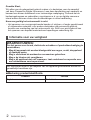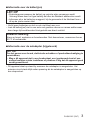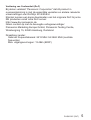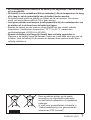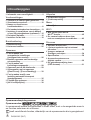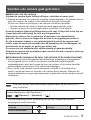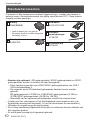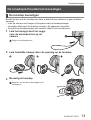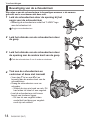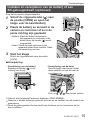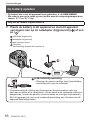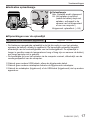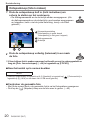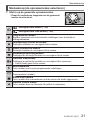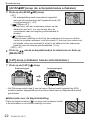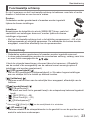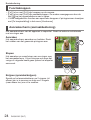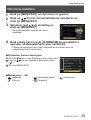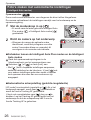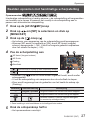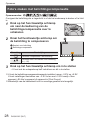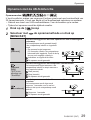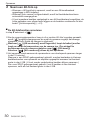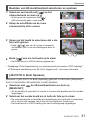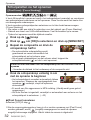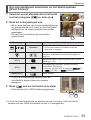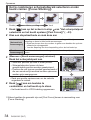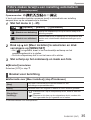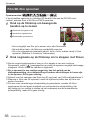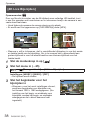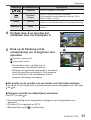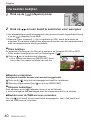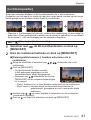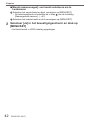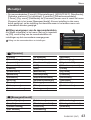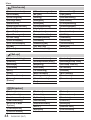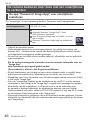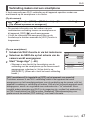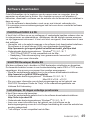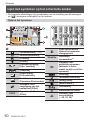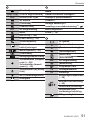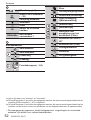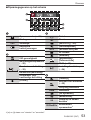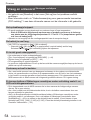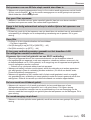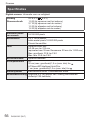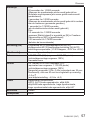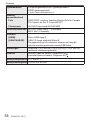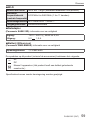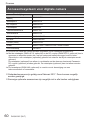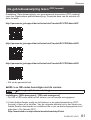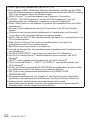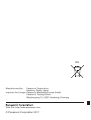DVQX1287ZB
M0417KZ1067
EG EF
Beknopte gebruiksaanwijzing
Digitale Camera
Model Nr.
DC-FZ81/DC-FZ82/DC-FZ83
Lees deze instructies zorgvuldig door voordat u dit product gebruikt en
bewaar deze handleiding, zodat u deze later kunt raadplegen.
Een uitgebreidere gebruiksaanwijzing is beschikbaar in
"Gebruiksaanwijzing voor geavanceerde kenmerken (PDF-indeling)".
Download dit bestand van de website als u het wilt lezen. (→61)
Web Site: http://www.panasonic.com

2
DVQX1287 (DUT)
Geachte Klant,
Wij willen van de gelegenheid gebruik maken u te bedanken voor de aanschaf
van deze Panasonic digitale fotocamera. Lees deze handleiding met aandacht en
bewaar hem binnen handbereik voor toekomstige raadpleging. Onthoud dat de
bedieningsknoppen en onderdelen, menukeuzes e.d. op uw digitale camera er
ietwat anders kunnen uitzien dan de afbeeldingen in deze handleiding.
Neem zorgvuldig het auteursrecht in acht.
• Het opnemen van voorgeregistreerde banden of schijven, of ander gepubliceerd
of uitgezonden materiaal, voor andere doeleinden dan persoonlijk gebruik,
kunnen een overtreding van het auteursrecht zijn. Zelfs voor privé-gebruik kan
het opnemen van bepaald materiaal aan beperkingen onderhevig zijn.
Informatie voor uw veiligheid
WAARSCHUWING:
Om het gevaar voor brand, elektrische schokken of productbeschadiging te
verminderen,
• Mag dit apparaat niet worden blootgesteld aan regen, vocht, druppelend
of spattend water.
• Mag u uitsluitend de aanbevolen accessoires gebruiken.
• Mag u de klepjes niet verwijderen.
• Mag u dit apparaat niet zelf repareren. Laat onderhoud en reparatie over
aan vakbekwaam servicepersoneel.
Het stopcontact moet in de nabijheid van het apparaat geïnstalleerd worden en
gemakkelijk bereikbaar zijn.
■
Markering productidentificatie
Product Locatie
Digitale camera Onderkant

3
DVQX1287 (DUT)
■
Informatie over de batterij(en)
LET OP
• Explosiegevaar wanneer de batterij op onjuiste wijze vervangen wordt.
Vervang alleen door het type batterij dat door de fabrikant aanbevolen wordt.
• Informeer als u de batterijen weggooit, bij de gemeente of de fabrikant hoe u
dit op de juiste manier doet.
• Verhit geen batterijen en stel ze ook niet bloot aan vuur.
• Laat de batterij(en) niet in een auto met gesloten deuren en ramen achter waar
deze lange tijd wordt/worden blootgesteld aan direct zonlicht.
Waarschuwing
Kans op brand, explosies en brandwonden. Niet demonteren, verwarmen boven
60 °C of verbranden.
■
Informatie over de netadapter (bijgeleverd)
LET OP!
Om het gevaar voor brand, elektrische schokken of productbeschadiging te
verminderen,
• Mag u dit apparaat niet in een boekenkast, een ingebouwde kast of een
andere besloten ruimte installeren of plaatsen. Zorg dat dit apparaat goed
wordt geventileerd.
• Dit apparaat staat op stand-by wanneer de netadapter is aangesloten. Het
primaire circuit staat altijd onder spanning als de netadapter is aangesloten op
een stopcontact.

4
DVQX1287 (DUT)
■
Waarschuwingen voor gebruik
• Gebruik geen andere USB-kabels, alleen de bijgeleverde kabel.
• Gebruik een "snelle HDMI microkabel" met het HDMI-logo. Kabels die niet
voldoen aan de HDMI-normen, zijn niet bruikbaar.
"Snelle HDMI microkabel" (Type D-Type A stekker, maximaal 2 m lang)
Houd dit apparaat zo ver mogelijk uit de buurt van elektromagnetische
apparatuur (zoals magnetrons, tv’s, videospellen enzovoort).
• Wanneer u dit apparaat boven op of bij een tv gebruikt, kunnen de beelden en/of
het geluid op dit apparaat vervormd raken door elektromagnetische straling.
• Gebruik dit apparaat niet in de buurt van mobiele telefoons, want dit kan tot ruis
leiden die stoort op de beelden en/of het geluid.
• Opgenomen gegevens kunnen beschadigd raken, of beelden kunnen vervormd
raken, door sterke magnetische velden die door luidsprekers of grote motoren
worden veroorzaakt.
• Elektromagnetische straling kan een negatieve invloed hebben op dit apparaat
en storen op de beelden en/of het geluid.
• Wanneer dit apparaat negatief wordt beïnvloed door elektromagnetische
apparatuur en niet goed meer functioneert, schakelt u dit apparaat uit en
verwijdert u de batterij of ontkoppelt u de netadapter (bijgeleverd)/netadapter
(DMW-AC10E: optioneel). Plaats vervolgens de batterij weer in het apparaat of
sluit de netadapter weer aan en zet dit apparaat aan.
Gebruik dit apparaat niet bij radiozenders of hoogspanningslijnen.
• Wanneer u dicht bij radiozenders of hoogspanningslijnen opneemt, kunnen de
opgenomen beelden en/of geluiden negatief worden beïnvloed.

5
DVQX1287 (DUT)
Verklaring van Conformiteit (DoC)
Bij dezen verklaart “Panasonic Corporation” dat dit product in
overeenstemming is met de essentiële vereisten en andere relevante
uiteenzettingen van Richtlijn 2014/53/EU.
Klanten kunnen een kopie downloaden van het originele DoC bij onze
RE producten vanaf onze DoC server:
http://www.doc.panasonic.de
Neem contact op met de bevoegde vertegenwoordiger:
Panasonic Marketing Europe GmbH, Panasonic Testing Centre,
Winsbergring 15, 22525 Hamburg, Duitsland
Draadloze zender:
Gebruikt frequentiebereik: 2412 MHz tot 2462 MHz (centrale
frequentie)
Max. uitgangsvermogen: 13 dBm (EIRP)

6
DVQX1287 (DUT)
• Als u uw camera wilt schoonmaken, verwijdert u de batterij, de DC
coupler (DMW-DCC6: optioneel) of een kaart of haalt u de stekker uit het
stopcontact en veegt u de camera met een zachte, droge doek af.
• Druk niet met veel kracht op het scherm.
• Druk niet met veel kracht op de lens.
• Laat de camera niet in aanraking komen met pesticiden of vluchtige
stoffen (hierdoor kan het oppervlak beschadigd raken of de coating gaan
bladderen).
• Zorg dar rubberen of kunststof producten niet lange tijd aan de camera
wordt blootgesteld.
• Reinig de camera niet met oplosmiddelen, zoals benzine, thinner, alcohol,
keukenreinigers enzovoort, aangezien de buitenkant hierdoor kan worden
aangetast of de coating los kan raken.
• Laat de camera niet liggen met de lens in de zon gericht, want zonnestralen
kunnen tot storingen leiden.
• Gebruik altijd de bijgeleverde snoeren en kabels.
• Verleng het bijgeleverde snoer en de bijgeleverde kabel niet.
• Terwijl de camera toegang heeft tot de kaart (voor een bewerking zoals het
schrijven, lezen, verwijderen of formatteren van beelden), mag u de camera
niet uitschakelen of de batterij, kaart, netadapter (DMW-AC10E: optioneel)
of DC coupler (DMW-DCC6: optioneel) verwijderen.
Stel de camera bovendien niet bloot aan trillingen, schokken of statische
elektriciteit.
• De gegevens op de kaart kunnen beschadigd of verloren raken als gevolg van
elektromagnetische golven, statische elektriciteit of het defect raken van de
camera of de kaart. We raden u aan belangrijke gegevens op een pc enzovoort
op te slaan.
• Formatteer de kaart niet op de pc of op andere apparatuur. Formatteer deze
alleen op de camera om een juiste werking te garanderen.

7
DVQX1287 (DUT)
Deze symbolen duiden op de aparte
inzameling van afgedankte elektrische
en elektronisch apparatuur of afgedankte
batterijen.
U vindt meer gedetailleerde informatie in
"Gebruiksaanwijzing voor geavanceerde
kenmerken (PDF-formaat)".
• Bij verzending van de camera is de batterij niet opgeladen. Laad de batterij
op voor gebruik.
• De batterij is een oplaadbare lithium-ionbatterij. Als de temperatuur te hoog
of te laag is, zal de gebruikstijd van de batterij korter worden.
• De batterij wordt warm na gebruik en tijdens en na het opladen. De camera
wordt ook warm tijdens gebruik. Dit is geen storing.
• Laat geen metalen voorwerpen (zoals paperclips) bij de contactpunten van
de stekker of in de buurt van de batterijen liggen.
• Bewaar de batterij op een koele en droge plaats met een relatief stabiele
temperatuur. (Aanbevolen temperatuur: 15 °C t/m 25 °C, aanbevolen
vochtigheidsgraad: 40%RH t/m 60%RH)
• Bewaar de batterij niet lange tijd terwijl deze volledig opgeladen is.
Wanneer u de batterij lange tijd bewaart, raden we u aan deze eens per jaar op
te laden. Haal de batterij uit de camera en bewaar deze opnieuw nadat deze
volledig ontladen is.

8
DVQX1287 (DUT)
Inhoudsopgave
■
Informatie voor uw veiligheid .................. 2
Voorbereidingen
■
Voordat u de camera gaat gebruiken ...... 9
■
Standaardaccessoires ............................ 10
■
Namen en functies van
hoofdonderdelen ......................................11
■
De lensdop/schouderriem bevestigen
... 13
■
Insteken en verwijderen van de batterij
of een SD-geheugenkaart (optioneel) ... 15
■
De batterij opladen .................................. 16
■
Instellen van de klok ............................... 18
Basisbediening
■
Basisbediening........................................ 19
■
Het menu instellen .................................. 25
Opnemen
■
Foto’s maken met
automatische instellingen
(Intelligent Auto modus) ......................... 26
■
Beelden opnemen met handmatige
scherpstelling .......................................... 27
■
Foto’s maken met
belichtingscompensatie ......................... 28
■
Opnemen met de 4K-fotofunctie ............ 29
■
Scherpstellen na het opnemen
([Post Focus] / [Focus Stacking]) .......... 32
■
Foto’s maken terwijl u een
instelling automatisch aanpast
(bracketopname) ..................................... 35
■
Film/4K-film opnemen ............................. 36
■
[4K Live Bijsnijden] ................................. 38
Afspelen
■
Uw beelden bekijken ............................... 40
■
[Lichtcompositie] .................................... 41
Menu
■
Menulijst ................................................... 43
Wi-Fi
■
Wat u kunt doen met de
Wi-Fi
®
-functie .......................................... 45
■
De camera bedienen door deze
met een smartphone te verbinden......... 46
Diversen
■
Software downloaden ............................. 49
■
Lijst met symbolen op het scherm/
de zoeker.................................................. 50
■
Vraag en antwoord
Storingen verhelpen ............................... 54
■
Specificaties ............................................ 56
■
Accessoiresysteem voor
digitale camera ........................................ 60
■
De gebruiksaanwijzing lezen
(PDF-formaat) .......................................... 61
Opnamemoduspictogrammen
Opnamemodus:
In opnamemodi waarin pictogrammen in zwart staan, kunt u de aangeduide menu’s
en functies selecteren en uitvoeren.
heeft verschillende functies, afhankelijk van de opnamemodus die is geregistreerd.

9
DVQX1287 (DUT)
Voorbereidingen
Voordat u de camera gaat gebruiken
■
Hanteren van de camera
Vrijwaar de camera tegen heftige trillingen, schokken of zware druk.
●
Gebruik de camera niet onder de volgende omstandigheden, die schade aan de
lens, het scherm, de zoeker of het camerahuis kunnen toebrengen.
Dit kan ook leiden tot storingen in de camera of mislukte opnamen.
• Laat de camera niet vallen of tegen een hard oppervlak aan stoten
• Zorg dat er geen druk wordt uitgeoefend op de lens of het scherm
Houd de lensbuis tijdens het fotograferen niet vast. U loopt het risico dat uw
vinger bekneld raakt terwijl de lens wordt ingetrokken.
Wanneer de camera niet in gebruik is of wanneer u de afspeelfunctie
gebruikt, dient u ervoor te zorgen dat de lens in de opgeslagen positie is.
Er zijn momenten waarop u een ratelend geluid hoort of de camera voelt
trillen, maar dit wordt veroorzaakt door de beweging van het diafragma, de
zoomfunctie en de motor en geeft geen defect aan.
De camera is niet stofbestendig, spatbestendig of waterbestendig.
Gebruik de camera niet op plaatsen met veel stof of zand, of waar er water op
de camera kan komen.
■
Condensatie (wanneer de lens, het scherm of de zoeker beslaat)
●
Als de camera wordt blootgesteld aan plotselinge wisselingen in temperatuur
of vochtigheid, kan er vocht in de camera condenseren. Mijd dergelijke
omstandigheden, want die kunnen de lens, het scherm of de zoeker bevuilen,
schimmelgroei veroorzaken of de camera beschadigen.
●
Als er vocht in de camera is gecondenseerd, schakelt u het toestel uit en
wacht u ongeveer twee uur voordat u de camera weer gebruikt. Wanneer de
camera eenmaal op omgevingstemperatuur is gekomen, zal de condens vanzelf
verdwijnen.
Duidt aan dat het menu kan worden ingesteld door op de [MENU/SET]-
knop te drukken.
In deze gebruiksaanwijzing worden stappen voor het instellen van een
menuonderdeel als volgt beschreven:
→ [Opname] → [Kwaliteit] → [ ]
• In deze handleiding wordt de werking van de ring, knoppen en hendels
weergegeven zoals hieronder.
Draai het functiewieltje
achterop
Druk op het functiewieltje
achterop
Draai de zoomhendel

10
Voorbereidingen
DVQX1287 (DUT)
Standaardaccessoires
Controleer of alle accessoires compleet bijgeleverd zijn, voordat u de camera in
gebruik neemt. Onderdeelnummers zijn geldig vanaf februari 2017. Deze kunnen
mogelijk worden gewijzigd.
Batterij
DMW-BMB9E
• Laad de batterij op voor gebruik.
• De batterij wordt in de tekst aangeduid
als batterij of accu.
Netadapter
SAE0012D
USB-kabel
K1HY04YY0106
Lensdop/
lensdopriempje
VYQ8752
Schouderriem
VFC4453
• Kaarten zijn optioneel. (SD-geheugenkaart, SDHC-geheugenkaart en SDXC-
geheugenkaart worden in de tekst als kaart aangeduid.)
– Deze camera is geschikt voor SDHC/SDXC-geheugenkaarten van UHS-
UHS-snelheidsklasse 3.
– De volgende op de SD-standaard gebaseerde kaarten kunnen worden
gebruikt.
SD-geheugenkaart (512 MB t/m 2 GB)/SDHC-geheugenkaart (4 GB t/m
32 GB)/SDXC-geheugenkaart (48 GB t/m 128 GB)
– Afhankelijk van de opnameomstandigheden verschilt de vereiste kaart.
• Overleg met het verkooppunt of het dichtstbijzijnde servicecentrum als u de
bijgeleverde accessoires kwijtraakt. (U kunt de accessoires los aanschaffen.)
• Verwijder de verpakking op de juiste manier.
• De in deze handleiding afgebeelde illustraties en schermen kunnen afwijken van
het eigenlijke product.
• Er wordt geen lenskap bij dit apparaat geleverd.

11
DVQX1287 (DUT)
Voorbereidingen
Namen en functies van hoofdonderdelen
9
10
11
12 13 14 15 16
21 20 19 18 17
22
23
24
25
26 27
29
30
17
28
31
32
33
34
35
1
2
3
4
5
6 7 8

12
Voorbereidingen
DVQX1287 (DUT)
1 Zoomhendel (→19)
2 Ontspanknop (→20)
3 Filmknop (→36)
4
[
] (4K-fotomodus)-knop (→29) /
[Fn1]-knop
5
[
] ([Post Focus])-knop (→32) /
[Fn2]-knop
6 Oplaadlampje (→17) /
Wi-Fi
®
-verbindingslampje
7 [ON/OFF]-schakelaar van de
camera (→18)
8 Modusknop (→21)
9 Flitser
10 Stereomicrofoon
11 Flitsschoen
12 [AF/AE LOCK]-knop
13 [LVF]-knop (→22)
14 Diopterinstelring (→22)
15 Zoeker (→22, 50)
16
[
] (flitser open)-knop
• De flitser wordt geopend zodat u
flitsopnamen kunt maken.
17 Oogje voor schouderriem
(→13, 14)
18 Luidspreker
19 Lensbuis
20 Lens
21 Indicator voor zelfontspanner /
AF-assistlampje
22
[AF/AF
/MF]-knop (→22)
23 [
] (afspelen)-knop (→40)
24 Cursorknop (→23)
25 [MENU/SET]-knop (→25)
26 [DISP.]-knop
• Hiermee kunt u de aanduidingen
omschakelen.
27
[Q.MENU/
] (annuleren)-knop /
[
] (verwijderen)-knop (→40) /
[Fn3]-knop
• U kunt eenvoudig een aantal
menu-onderdelen oproepen
en die instellen tijdens het
opnemen.
28 Functiewieltje achterop (→23)
29 [HDMI]-aansluiting
• U kunt beelden bekijken op een
TV-scherm door de camera aan
te sluiten op uw TV met de HDMI
microkabel.
30 [USB/CHARGE]-aansluiting (→16)
31 Klepje van de DC coupler (→60)
32 Klepje voor kaart/batterij (→15)
33 Vrijgavehendel (→15)
34 Statiefaansluiting
• Sluit dit apparaat niet aan op
statieven met schroeven van
5,5 mm of langer. Hierdoor kan
dit apparaat beschadigd raken
of zit het apparaat mogelijk niet
goed aan het statief bevestigd.
35 Aanraakscherm (→24) /
scherm (→50)
●
Gebruik altijd een Panasonic
netadapter (DMW-AC10E: optioneel).
(→60)
Wanneer u een netadapter (DMW-
AC10E: optioneel) gebruikt, dient u
ervoor te zorgen dat de Panasonic
DC coupler (DMW-DCC6: optioneel)
en de netadapter (DMW-AC10E:
optioneel) worden gebruikt.
●
Knoppen [Fn4] tot en met [Fn8]
(→24) zijn aanraakknoppen. Ze
worden weergegeven door de tab
[
] op het opnamescherm aan te
raken.

13
DVQX1287 (DUT)
Voorbereidingen
De lensdop bevestigen
Bedek de lens met de lensdop om deze te beschermen wanneer u geen beelden
opneemt.
• Laat de camera niet hangen of slingeren aan het lensdopriempje.
• Verwijder altijd eerst de lensdop voordat u dit apparaat inschakelt.
• Zorg dat het lensdopriempje niet verstrikt raakt in de schouderriem.
1
Leid het riempje door het oogje
voor de schouderriem op de
camera
Oogje voor schouderriem
2
Leid hetzelfde riempje door de opening op de lensdop
3
Bevestig de lensdop
Knijp hier om de dop te bevestigen of te
verwijderen.
De lensdop/schouderriem bevestigen

14
Voorbereidingen
DVQX1287 (DUT)
Bevestiging van de schouderriem
We raden u aan de schouderriem te bevestigen wanneer u de camera
gebruikt om te voorkomen dat deze valt.
1
Leid de schouderriem door de opening bij het
oogje voor de schouderriem
• Bevestig de schouderriem zodat het "LUMIX"-logo
aan de buitenkant zit.
Oogje voor schouderriem
2
Leid het uiteinde van de schouderriem door
de gesp
3
Leid het uiteinde van de schouderriem door
de opening aan de andere kant van de gesp
Trek de schouderriem 2 cm of verder er doorheen.
4
Trek aan de schouderriem en
controleer of deze niet losraakt
• Voer stap
1
tot en met
4
uit en
bevestig dan de andere kant van de
schouderriem.
• Draag de schouderriem over uw
schouder.
– Wikkel de riem niet rond uw nek. Dit
kan leiden tot letsel of een ongeluk.
• Laat de schouderriem niet binnen
bereik van kinderen liggen.
– Dit kan tot een ongeluk leiden
omdat het kind deze per ongeluk
rond zijn nek wikkelt.

15
DVQX1287 (DUT)
Voorbereidingen
Insteken en verwijderen van de batterij of een
SD-geheugenkaart (optioneel)
Zorg dat de camera uitgeschakeld is.
1
Schuif de vrijgavehendel ( ) naar
de positie [OPEN] en open het
klepje voor de kaart/batterij
[OPEN] [LOCK]
2
Plaats de batterij en de kaart in de
camera en controleer of ze in de
juiste richting zijn geplaatst
• Batterij: Steek de batterij helemaal in
het apparaat en controleer of de
batterij door de hendel (
) wordt
vergrendeld.
• Kaart: Steek de kaart helemaal in het
apparaat totdat deze vastklikt. Raak
de aansluiting niet aan.
3
Sluit het klepje
Schuif de vrijgavehendel naar de positie
[LOCK].
■
Verwijdering
• Verwijdering van de batterij
Beweeg de hendel (
) in de
richting van de pijl.
• Verwijdering van de kaart
Druk de kaart naar binnen totdat
deze vastklikt en trek de kaart er
vervolgens uit.
Druk op
Naar buiten trekken
●
Gebruik altijd originele Panasonic batterijen (DMW-BMB9E).
●
Wanneer u andere batterijen gebruikt, kunnen we de kwaliteit van dit product niet
garanderen.
●
Houd de geheugenkaart buiten bereik van kinderen om te voorkomen dat ze
deze inslikken.

16
Voorbereidingen
DVQX1287 (DUT)
• De batterij die u met dit apparaat kunt gebruiken, is de DMW-BMB9E.
• We raden u aan op te laden op een locatie waar de omgevingstemperatuur
tussen 10 °C en 30 °C ligt.
Zorg dat de camera uitgeschakeld is.
1
Plaats de batterij in dit apparaat en sluit dit apparaat
vervolgens aan op de netadapter (bijgeleverd) (
) of een
pc (
)
USB-kabel (bijgeleverd)
Netadapter (bijgeleverd)
Naar het stopcontact
Computer
Voorbereiding: Schakel de computer in.
[USB/CHARGE]-aansluiting
• Wanneer de camera rechtop staat, bevindt deze
aansluiting zich aan de onderkant.
• Controleer altijd de richting van de pennen en houd de stekker recht om
deze aan te sluiten of te verwijderen. (Als de kabel in de verkeerde richting is
aangesloten, kunnen de pennen vervormd raken en storingen veroorzaken.)
Sluit dit apparaat ook niet op de verkeerde aansluiting aan. Hierdoor kan dit
apparaat beschadigd raken.
De batterij opladen

17
DVQX1287 (DUT)
Voorbereidingen
■
Indicaties oplaadlampje
Oplaadlampje
Aan: Opladen wordt uitgevoerd
Uit: Het opladen is voltooid
(nadat de batterij stopt met
opladen, ontkoppelt u de
camera van het stopcontact
of van uw computer.)
Knipperend: oplaadfout (→54)
■
Opmerkingen over de oplaadtijd
Bij gebruik van de netadapter (bijgeleverd) Ongeveer 170 min
• De hierboven aangeduide oplaadtijd is de tijd die nodig is voor het opladen
wanneer de batterij volledig is opgebruikt. De benodigde oplaadtijd verschilt,
afhankelijk van de omstandigheden van het batterijgebruik. De oplaadtijd is
langer in gevallen waar de temperaturen hoog of laag zijn en wanneer de batterij
een lange periode niet is gebruikt.
• De benodigde tijd voor het opladen via de computer varieert, afhankelijk van de
voedingscapaciteit van de computer.
●
Gebruik geen andere USB-kabels, alleen de bijgeleverde kabel.
●
Gebruik geen andere netadapters behalve de bijgeleverde netadapter.
●
Gebruik de netadapter (bijgeleverd) of de USB-kabel (bijgeleverd) niet op andere
apparatuur.

18
Voorbereidingen
DVQX1287 (DUT)
Bij verzending van de camera is de klok niet ingesteld.
1
Schakel de camera in
2
Druk op [MENU/SET]
3
Selecteer met de taal en druk op [MENU/SET]
• Het bericht [Aub klok instellen] verschijnt.
4
Druk op [MENU/SET]
5
Druk op om de onderdelen
(jaar, maand, dag, uur, minuten) te
selecteren en druk op
om deze
in te stellen
6
Druk op [MENU/SET]
7
Wanneer [De klokinstelling is voltooid.] wordt
weergegeven, drukt u op [MENU/SET]
8
Wanneer [Gelieve de thuiszone instellen] wordt
weergegeven, drukt u op [MENU/SET]
9
Druk op om uw thuiszone in te
stellen en druk op [MENU/SET]
Instellen van de klok

19
DVQX1287 (DUT)
Basisbediening
Basisbediening
Zoomhendel (zoomfunctie gebruiken)
Groter gebied fotograferen
(groothoek)
Het onderwerp vergroten
(tele)
■
Zoomwerking en gebruik
Optische zoom:
U kunt inzoomen zonder dat de beeldkwaliteit verslechtert.
Maximale vergroting: 60x
Extra optische zoom:
Deze functie werkt wanneer fotoresoluties met [
] zijn geselecteerd in
[Fotoresolutie]. Met extra optische zoom kunt u inzoomen met een hogere
zoomfactor dan optische zoom zonder dat de beeldkwaliteit verslechtert.
Maximale vergroting: 122x
Inclusief de optische zoomfactor. De maximale zoomfactor varieert afhankelijk van de
fotoresolutie.
[i.Zoom]:
Met de intelligente resolutietechnologie van de camera kunt u de zoomfactor tot
2x hoger maken dan de oorspronkelijke zoomfactor waarbij verslechtering van
de beeldkwaliteit wordt beperkt. (Tot 1,5x de oorspronkelijke zoomfactor wanneer
[Fotoresolutie] is ingesteld op [S]) Stel de [i.Zoom] in het menu [Opname] in op
[ON].
[Dig. zoom]:
4x verder inzoomen dan met de optische/extra optische zoom. Wanneer [Dig.
zoom] tegelijkertijd met [i.Zoom] wordt gebruikt, kunt u de zoomfactor slechts tot
2x verhogen. (DC-FZ82)
2x verder inzoomen dan met de optische/extra optische zoom wanneer [i.Zoom]
is ingesteld op [OFF]. Wanneer [i.Zoom] is ingesteld op [ON], wordt [Dig. zoom]
uitgeschakeld. (DC-FZ81/DC-FZ83)
Let wel: de vergroting die de digitale zoom biedt, gaat ten koste van de
beeldkwaliteit. Stel de [Dig. zoom] in het menu [Opname] in op [ON].
• Wanneer [Live View Modus] (→44) is ingesteld op [ECO 30fps], is digitale
zoom niet beschikbaar (standaardinstelling).

20
Basisbediening
DVQX1287 (DUT)
Ontspanknop (foto’s maken)
1
Druk de ontspanknop half in (licht indrukken) om
scherp te stellen op het onderwerp
• De diafragmawaarde en de sluitertijd worden weergegeven. (Als
de diafragmawaarde en de sluitertijd in rood worden weergegeven
en knipperen, hebt u niet de juiste belichting, tenzij u de flitser
gebruikt.)
Scherpstelaanduiding
( Scherpstelling is goed: brandt
Scherpstelling is niet goed: knippert)
Diafragmawaarde
Sluitertijd
2
Druk de ontspanknop volledig (helemaal) in en maak
de foto
●
U kunt alleen foto's maken wanneer het beeld correct is scherpgesteld zo
lang de [Prio. focus/ontspan] (→44) is ingesteld op [FOCUS].
■
Geschat aantal op te nemen beelden
1610
(Wanneer [Aspectratio] is ingesteld op [4:3], [Kwaliteit] is ingesteld op [ ], [Fotoresolutie] is
ingesteld op [L] (18 M) en een kaart van 16 GB wordt gebruikt)
■
Controleer de gemaakte foto
• Met [Auto review] kunt u de gemaakte foto’s na het fotograferen weergeven.
• Druk op de [
] (afspelen)-knop om de foto weer te geven. (→40)

21
DVQX1287 (DUT)
Basisbediening
Modusknop (de opnamemodus selecteren)
1
Stel in op de gewenste opnamemodus
• Draai de modusknop langzaam om de gewenste
modus te selecteren.
Intelligent Auto modus (→26)
Intelligent Auto Plus modus (→26)
Programma AE-modus
Beelden opnemen met automatische instellingen voor sluitertijd en
diafragmawaarde.
Lensopening-Prioriteit AE-modus
Diafragma instellen en vervolgens foto’s maken.
Sluiter-Prioriteit AE-modus
Sluitertijd instellen en vervolgens foto’s maken.
Handmatige Belichtingsmodus
Diafragma en sluitertijd instellen en vervolgens foto’s maken.
Creatieve Videomodus
Diafragma en sluitertijd instellen en vervolgens films opnemen.
• U kunt hierbij geen foto’s maken.
Voorkeuzemode
Foto’s maken met vooraf geregistreerde instellingen.
Panorama Shot-modus
Panoramafoto’s maken.
Scene Guide modus
Foto’s maken die overeenkomen met de scène die wordt opgenomen.
Creative Control modus
Foto’s maken door uw favoriete foto-effect te selecteren.

22
Basisbediening
DVQX1287 (DUT)
[AF/AF /MF]-knop (de scherpstelmodus schakelen)
1
Druk op de [AF/AF /MF]-knop
• [AF]
– De scherpstelling wordt automatisch ingesteld
wanneer de ontspanknop half ingedrukt wordt. [AF
mode] schakelen (→23)
• [
] ([Macro-AF])
– U kunt foto’s van een onderwerp maken op een
afstand zo kort als 1 cm van de lens door de
zoomhendel naar de hoogste groothoekstand te
draaien.
• [ ] ([Macro zoom])
– Gebruik deze instelling om dicht bij het onderwerp te komen en dit dan
verder te vergroten wanneer u de foto maakt. U kunt een foto maken met
de digitale zoom op maximaal 3x terwijl u de afstand tot het onderwerp
behoudt voor de extreme groothoekstand (1 cm).
• [MF] (→27)
2
Druk op om de scherpstelmodus te selecteren en druk op
[MENU/SET]
[LVF]-knop (schakelen tussen scherm/zoeker)
1
Druk op de [LVF] ( )-knop
Zoekerweergave Schermweergave
• Als [Schermprioriteit (afsp.)] van het menu [Set-up] wordt ingesteld op [ON],
worden beelden afgespeeld op het scherm nadat naar de afspeelmodus wordt
geschakeld.
■
Informatie over de diopterinstelling
Draai de diopterinstelring ( ) om deze aan te passen totdat
u de lettertekens in de zoeker duidelijk kunt zien.

23
DVQX1287 (DUT)
Basisbediening
Functiewieltje achterop
Er zijn 2 manieren om het functiewieltje achterop te bedienen: naar links of rechts
draaien of indrukken om een keuze te maken.
Draaien:
Onderdelen worden geselecteerd of waarden worden ingesteld
tijdens de diverse instellingen.
Indrukken:
Bewerkingen die hetzelfde zijn als de [MENU/SET]-knop, zoals het
vaststellen van instellingen enzovoort, worden tijdens de diverse
instellingen uitgevoerd.
• Met het functiewieltje achterop kunt u de belichting compenseren (→28) of de
diafragmawaarde en sluitertijd aanpassen. De onderdelen die kunnen worden
aangepast, verschillen afhankelijk van de opnamemodus.
Cursorknop
• Onderdelen worden geselecteerd of waarden worden ingesteld enzovoort.
• In deze gebruiksaanwijzing worden de cursortoetsen omhoog, omlaag, naar links
en naar rechts weergegeven als
.
U kunt de volgende bewerkingen uitvoeren tijdens het opnemen: (Afhankelijk
van de modus of de weergavestijl van de camera kunnen sommige opties of
instellingen niet worden geselecteerd.)
[
] (ISO-gevoeligheid) ( )
• Stel de ISO-gevoeligheid (lichtgevoeligheid) in. We raden hogere instellingen
aan om scherpe foto’s te maken op donkere locaties.
[ ] (witbalans) ( )
• Hiermee wordt de kleur aan de natuurlijke kleur aangepast, afhankelijk van de
lichtbron.
[ ] (aandrijfstand) ( )
• [
] ([Burstfunctie])
– Er wordt een burst foto’s gemaakt terwijl u de ontspanknop helemaal ingedrukt
houdt.
• [
] ([4K-FOTO])
(→29)
• [
] ([Post Focus])
(→32)
• [
] ([Zelfontspanner])
Selecteer [ ] ([Enkel]) of [ ] om de aandrijfstand uit te schakelen.
[ ] (AF-modus) ( )
• Hiermee schakelt u de scherpstelmodus in die geschikt is voor de posities en het
aantal te selecteren onderwerpen.

24
Basisbediening
DVQX1287 (DUT)
Functieknoppen
• [Fn1] tot en met [Fn3] zijn knoppen op de camera.
• [Fn4] tot en met [Fn8] zijn aanraakknoppen. Ze worden weergegeven door de
tab [
] op het opnamescherm aan te raken.
• U kunt veelgebruikte functies aan specifieke knoppen of pictogrammen toewijzen
met [Fn knopinstelling] in het menu [Voorkeuze].
Aanraakscherm (aanraakbediening)
Het aanraakscherm van dit apparaat is capacitief. Raak het scherm rechtstreeks
met uw vinger aan.
Aanraken
Het aanraakscherm aanraken en loslaten. Raak
het midden van het gewenste pictogram aan.
Slepen
Het aanraken en verschuiven van uw vinger over
het aanraakscherm. U kunt hiermee ook naar het
vorige of volgende beeld gaan tijdens het afspelen
enzovoort.
Knijpen (spreiden/knijpen)
Spreid op het aanraakscherm uw 2 vingers (uit
elkaar) om in te zoomen en knijp uw 2 vingers
(naar elkaar toe) om uit te zoomen.

25
DVQX1287 (DUT)
Basisbediening
Het menu instellen
1
Druk op [MENU/SET] om het menu te openen
2
Druk op om het menuonderdeel te selecteren en
druk op [MENU/SET]
3
Selecteer met de instelling en
druk op [MENU/SET]
• De instelmethoden variëren per menu-
onderdeel.
4
Druk enkele keren op de [Q.MENU/ ]-knop totdat het
opname- of afspeelscherm weer verschijnt
• Tijdens het opnemen kunt u het menuscherm ook sluiten door de
ontspanknop half in te drukken.
■
Schakelen tussen menutypen
Druk op nadat u stap
1
hierboven hebt uitgevoerd
Druk op om een tabblad te selecteren zoals
[
]
Druk op [MENU/SET]
■
Menutypen (→43)
• [Opname]
•
[Set-up]
•
[Bewegend beeld]
•
[Afspelen]
•
[Voorkeuze]

26
DVQX1287 (DUT)
Opnemen
Foto’s maken met automatische instellingen
(Intelligent Auto modus)
Opnamemodus:
Deze modus wordt aanbevolen voor diegenen die direct willen fotograferen.
De camera optimaliseert de instellingen namelijk voor het onderwerp en de
opnameomgeving.
1
Stel de modusknop in op [ ]
• Er wordt naar de laatst gebruikte Intelligent Auto
Plus modus [
] of Intelligent Auto modus [ ]
geschakeld.
2
Richt de camera op het onderwerp
• Wanneer de camera de optimale scène
identificeert, wordt het pictogram voor elke
scène 2 seconden blauw en verandert dit
vervolgens in de normale rode indicatie.
50
p
■
Schakelen tussen de Intelligent Auto Plus modus en de Intelligent
Auto modus
Raak het opnamemoduspictogram in de
linkerbovenhoek van het opnamescherm aan
Selecteer [ ] of [ ] en raak [Inst.] aan
• Met [
] kunt u bepaalde instellingen aanpassen,
zoals de helderheid en de kleurtoon. U kunt [
] ook
voor andere instellingen gebruiken zodat u beelden
kunt opnemen die meer aan uw voorkeuren zijn
aangepast.
50
p
■
Automatische scherpstelling (gezichts-/oogdetectie)
[AF mode] is automatisch ingesteld op [ ]. Als u het
onderwerp aanraakt, wordt naar [
] geschakeld en
wordt de functie Tracking AF geactiveerd.
U kunt ook overschakelen naar [
] door op te
drukken. Leg het Tracking AF-gebied gelijk met het
onderwerp en druk de ontspanknop half in om de
functie Tracking AF te gebruiken.

27
DVQX1287 (DUT)
Opnemen
Beelden opnemen met handmatige scherpstelling
Opnamemodus:
Handmatige scherpstelling is handig wanneer u de scherpstelling wilt vergrendelen
om beelden op te nemen of wanneer het moeilijk is de scherpstelling aan te
passen met automatische scherpstelling.
1
Druk op de [AF/AF /MF]-knop
2
Druk op om [MF] te selecteren en druk op
[MENU/SET]
3
Druk op de [ ]-knop ( )
• Het scherm voor aanpassing van de scherpstelling wordt weergegeven.
• Wanneer [MF assist] is ingesteld op [ON], wordt MF Assist (vergroot
scherm) weergegeven (→44). U kunt het vergrote gedeelte verplaatsen
door het scherm te slepen (→24).
4
Pas de scherpstelling aan
MF Assist (Vergroot scherm)
MF Guide
Peaking
Schuifbalk
Hiermee stelt u scherp op een onderwerp dichtbij
Hiermee stelt u scherp op een onderwerp veraf
• Wanneer u op drukt en deze toetsen ingedrukt houdt, wordt sneller
scherpgesteld.
• U kunt de scherpstelling ook aanpassen door de schuifbalk te slepen.
• Kleur wordt toegevoegd aan de gedeelten van het beeld die scherp zijn.
(Peaking)
Bewerking Aanraakbediening Beschrijving
— Knijpen / spreiden Vergroot/verkleint het scherm met kleine stappen.
— Vergroot/verkleint het scherm met grote stappen.
Hiermee schakelt u naar de vergrote weergave.
(in venster/op volledig scherm)
Deze instelling is niet beschikbaar in de Intelligent Auto modus.
5
Druk de ontspanknop half in
• Het opnamescherm verschijnt.

28
Opnemen
DVQX1287 (DUT)
Foto’s maken met belichtingscompensatie
Opnamemodus:
Corrigeert de belichting als er tegenlicht is of als het onderwerp te donker of te licht
is.
1
Druk op het functiewieltje achterop
om naar de bediening van de
belichtingscompensatie over te
schakelen
2
Draai het functiewieltje achterop om
de belichting te compenseren
Bracket voor belichting
Belichtingscompensatie
Bewerking Beschrijving
Hiermee compenseert u de belichting
Hiermee stelt u de bracket voor belichting
in (→35)
OFF
3
Druk op het functiewieltje achterop om in te stellen
• U kunt ook de ontspanknop half indrukken om dit in te stellen.
●
U kunt de belichtingscompensatiewaarde instellen tussen –5 EV en +5 EV.
U kunt instellingen verrichten van –3 EV tot en met +3 EV terwijl u films
opneemt, 4K-foto’s opneemt of opneemt in [Post Focus].
●
Afhankelijk van de helderheid is dit in sommige gevallen niet mogelijk.

29
DVQX1287 (DUT)
Opnemen
Opnemen met de 4K-fotofunctie
Opnamemodus:
U kunt burstfoto’s maken van ongeveer 8 miljoen pixels met een burstsnelheid van
30 frames/seconde. U kunt een beeld uit het burstbestand selecteren en opslaan.
• Gebruik een kaart van UHS-snelheidsklasse 3 om de beelden op te nemen.
• Tijdens het opnemen wordt de kijkhoek smaller.
1
Druk op de [ ]-knop
2
Selecteer met de opnamemethode en druk op
[MENU/SET]
[4K-burst]
Voor het vastleggen van de beste opname van een snelbewegend
onderwerp
De burstopname wordt gemaakt terwijl
u de ontspanknop indrukt en ingedrukt
houdt.
• De opname begint ongeveer
0,5 seconden nadat u de ontspanknop
helemaal hebt ingedrukt. Druk de knop
dus zo snel mogelijk volledig in.
Indrukken en ingedrukt houden
De opname wordt gemaakt
[4K-burst
(S/S)]
"S/S" is een
afkorting van
"Start/Stop".
Voor het vastleggen van onvoorspelbare fotomomenten
De burstopname begint wanneer u de
ontspanknop indrukt en stopt wanneer u
deze opnieuw indrukt.
Start (eerste)
Stop (tweede)
De opname wordt gemaakt
[4K-voorburst]
Voor het opnemen naar behoefte wanneer zich een fotomoment
voordoet
De burstopname wordt uitgevoerd
ongeveer 1 seconde voor en na het
moment dat op de ontspanknop wordt
gedrukt.
Ongeveer 1 seconde
De opname wordt gemaakt

30
Opnemen
DVQX1287 (DUT)
3
Neem een 4K-foto op
• Wanneer u 4K-burstfoto’s opneemt, wordt er een 4K-burstbestand
opgeslagen in MP4-indeling.
• Wanneer [Auto review] is ingeschakeld, wordt het beeldselectiescherm
automatisch weergegeven.
• U kunt meerdere beelden vastgelegd in een 4K-burstbestand vergelijken, de
lichte gebieden over elkaar heen leggen en de beelden combineren tot één
beeld. ([Lichtcompositie]) (→41)
■
De 4K-fotofuncties annuleren
In stap
2
selecteert u [ ] .
●
Als de omgevingstemperatuur hoog is of er continu 4K-foto’s worden gemaakt,
wordt [
] mogelijk weergegeven en wordt de opname mogelijk halverwege
stopgezet. Wacht totdat de camera is afgekoeld.
●
Wanneer [ ] ([4K-voorburst]) wordt ingesteld, loopt de batterij sneller
leegt en neemt de temperatuur van de camera toe. (Om zichzelf te
beschermen kan de camera schakelen naar [
] ([4K-burst]))
Selecteer [
] ([4K-voorburst]) alleen bij het opnemen.
●
Het opnemen stopt wanneer de opnameduur voor doorlopend opnemen langer
is dan 15 minuten.
Wanneer u een SDHC-geheugenkaart gebruikt, worden bestanden in kleinere
beeldbestanden voor opnemen en afspelen opgesplitst wanneer het bestand
groter is dan 4 GB. (U kunt zonder onderbreking beelden blijven opnemen.)
Als u een SDXC-geheugenkaart gebruikt, kunt u beelden in één bestand
opnemen, zelfs als het bestand groter is dan 4 GB.

31
DVQX1287 (DUT)
Opnemen
Beelden van 4K-burstbestand selecteren en opslaan
1
Selecteer een beeld met [ ] op het
afspeelscherm en druk op
• In het geval van opnemen met [ ]
([4K-voorburst]) gaat u naar stap
3
.
2
Sleep de schuifbalk om de ruwe
scèneselectie uit te voeren
3
Sleep om het beeld te selecteren dat u als
foto wilt opslaan
• Raak [ ]/[ ] aan om de vorige of volgende
set beelden (45) in de schuifweergave weer te
geven.
4
Raak [ ] aan om het beeld op te slaan
• Het beeld wordt in JPEG-indeling opgenomen.
• Raadpleeg "Gebruiksaanwijzing voor geavanceerde kenmerken (PDF-indeling)"
of "Beknopte handleiding voor 4K-foto’s (bijgeleverd)" voor meer informatie.
[4K-FOTO In Bulk Opslaan]
Wanneer u [4K-FOTO In Bulk Opslaan] gebruikt in het menu [Afspelen],
kunt u 5 seconden 4K-opnamen in bulk opslaan.
1
Selecteer met de 4K-burstbestanden en druk op
[MENU/SET]
• Als de bursttijd 5 seconden of minder is, kunnen alle beelden als foto worden
opgeslagen.
2
Selecteer het eerste beeld om in bulk als foto op te slaan
• De selectiemethode is hetzelfde als de bediening om het beeld te selecteren
dat u als foto wilt opslaan vanuit een 4K-burstbestand. (hierboven)
• Het beeld wordt in JPEG-indeling als één burstfotogroep opgeslagen.

32
Opnemen
DVQX1287 (DUT)
Scherpstellen na het opnemen
([Post Focus] / [Focus Stacking])
Opnamemodus:
U kunt 4K-burstfoto’s opnemen terwijl u het scherpstelpunt verandert en vervolgens
een scherpstelpunt selecteren na het opnemen. Deze functie werkt het beste voor
niet-bewegende onderwerpen.
U kunt meerdere scherpstelpunten selecteren en tot één beeld samenvoegen.
([Focus Stacking])
• We raden u aan een statief te gebruiken voor het gebruik van [Focus Stacking].
• Gebruik een kaart van UHS-snelheidsklasse 3 om de beelden op te nemen.
• Tijdens het opnemen wordt de kijkhoek smaller.
1
Druk op de [ ]-knop
2
Druk op om [ON] te selecteren en druk op [MENU/SET]
3
Bepaal de compositie en druk de
ontspanknop half in
• De automatische scherpstelling wordt
geactiveerd en neemt automatisch het
scherpstelpunt op het scherm waar.
• Als er geen scherpstelpunt op het scherm staat, knippert de
scherpstelindicator (
) en kunt u niet opnemen.
Vanaf het half indrukken van de ontspanknop tot het voltooien van de
opname
• Verander de afstand tot het onderwerp of de compositie niet.
4
Druk de ontspanknop volledig in om
met de opname te beginnen
• Het scherpstelpunt verandert automatisch tijdens
het opnemen. Wanneer de voortgangsbalk voor
opnemen (
) verdwijnt, stopt het opnemen
automatisch.
• Er wordt een film opgenomen in MP4-indeling. (Hierbij wordt geen geluid
opgenomen.)
• Als Auto Review is ingesteld, verschijnt er automatisch een scherm om het
scherpstelpunt te selecteren. (→33)
■
[Post Focus] annuleren
Selecteer [OFF] in stap
2
.
●
Als de omgevingstemperatuur hoog is of er continu opnamen met [Post Focus]
worden gemaakt, wordt [
] mogelijk weergegeven en wordt de opname
mogelijk halverwege stopgezet. Wacht totdat de camera is afgekoeld.

33
DVQX1287 (DUT)
Opnemen
Het scherpstelpunt selecteren en het beeld opslaan
([Post Focus])
1
Selecteer op het afspeelscherm het beeld
met het pictogram [ ] en druk op
2
Raak het scherpstelpunt aan
• Als er geen beelden zijn met de scherpstelling op
het geselecteerde punt, wordt er een rood kader
weergegeven en kunnen beelden niet worden
opgeslagen.
• De rand van het scherm kan niet worden
geselecteerd.
Bewerking Aanraakbediening Beschrijving
Aanraken
Scherpstelpunt selecteren
• U kunt geen selectie verrichten terwijl de
weergave is vergroot.
/
Weergave vergroten /
weergave verkleinen (wanneer de weergave is
vergroot)
[Fn1]
Hiermee schakelt u naar het gebruik van [Focus
Stacking] (→34)
[Fn2]
Scherpgestelde gedeelten worden met kleur
gemarkeerd. ([Peaking])
• Hiermee schakelt u in de volgorde [
] →
[
] ([LOW]) → [ ] ([HIGH]).
[MENU/SET]
Beeld opslaan
• U kunt de scherpstelling verfijnen door de
schuifbalk te slepen tijdens de vergrote
weergave.
3
Raak [ ] aan om het beeld op te slaan
• Het beeld wordt in JPEG-indeling opgenomen.
●
U kunt het beeld niet kiezen en opslaan op een tv-scherm, zelfs niet als de
camera met een HDMI microkabel op een tv is aangesloten.

34
Opnemen
DVQX1287 (DUT)
Het te combineren scherpstelbereik selecteren en één
beeld creëren ([Focus Stacking])
Dichtbij
Scherpstelling Veraf
1
Raak [ ] aan op het scherm in stap
2
van "Het scherpstelpunt
selecteren en het beeld opslaan ([Post Focus])" (→33)
2
Kies een stapelmethode en raak deze aan
[Automatisch
samenvoegen]
Hiermee kunt u automatisch foto’s selecteren die geschikt zijn voor
stapeling en deze tot één beeld samenvoegen.
• Maak een keuze door de voorkeur te geven aan beelden die op korte
afstand zijn scherpgesteld.
• Voer de stapeling van de scherpstelling uit en sla het beeld op.
[Bereik
samenvoegen]
Combineer de beelden met de geselecteerde scherpstelpositie tot één
beeld.
3
(Wanneer u [Bereik samenvoegen] selecteert)
Raak het scherpstelpunt aan
• Selecteer posities op twee of meer punten.
• Scherpstelpunten tussen de twee
geselecteerde posities worden geselecteerd.
• Posities die niet kunnen worden geselecteerd of
die een onnatuurlijk resultaat zouden opleveren,
worden grijs weergegeven.
• Raak een positie opnieuw aan om de selectie
ongedaan te maken.
ResetReset
Inst./annulInst./annul
ResetReset
Inst./annulInst./annul
4
Raak [ ] aan om beelden te
combineren en het beeld op te slaan
• Het beeld wordt in JPEG-indeling opgenomen.
●
Alleen beelden die gemaakt zijn met [Post Focus] komen in aanmerking voor
[Focus Stacking].

35
DVQX1287 (DUT)
Opnemen
Foto’s maken terwijl u een instelling automatisch
aanpast
(bracketopname)
Opnamemodus:
U kunt ook meerdere beelden opnemen terwijl u automatisch een instelling
aanpast door op de ontspanknop te drukken.
1
Stel het menu in (→25)
→ [Opname] → [Bracket] → [Type Bracket]
(Bracket voor belichting)
Druk op de ontspanknop om op te nemen terwijl u de
belichting aanpast.
(Bracket voor witbalans)
Druk eenmaal op de ontspanknop om automatisch drie
beelden met verschillende witbalansinstellingen op te
nemen.
2
Druk op om [Meer instellen] te selecteren en druk
vervolgens op [MENU/SET]
• Als [ ] is ingesteld, draait u het functiewieltje achterop om het
aanpassingsbereik in te stellen.
• Druk de ontspanknop half in om het menu af te sluiten.
3
Stel scherp op het onderwerp en maak een foto
■
[Bracket] annuleren
Selecteer [OFF] in stap
1
.
Bracket voor belichting
■
Informatie over [Meer instellen] (stap
2
hierboven)
[Stap]
Hier stelt u het aantal op te nemen beelden en het
belichtingscompensatiebereik in.
[Serie] Hiermee stelt u de volgorde in waarin de foto’s worden gemaakt.
[Single Shot
Instelling]
[ ]: Elke keer dat u op de ontspanknop drukt, wordt er een foto
gemaakt.
[
]: Wanneer u één keer op de ontspanknop drukt, worden alle
foto’s gemaakt die zijn ingesteld om te maken.
Niet beschikbaar voor burstopnamen.

36
Opnemen
DVQX1287 (DUT)
Film/4K-film opnemen
Opnamemodus:
U kunt beelden opnemen in volledige HD-kwaliteit die aan de AVCHD-norm
voldoet, evenals films of 4K-films in MP4 opnemen.
1
Druk op de filmknop om bewegende
beelden op te nemen
Opnemen (knippert rood)
Verstreken opnameduur
Resterende opnameduur
• Het is mogelijk een film op te nemen voor elke filmmodus.
• Na indrukken laat u de filmknop onmiddellijk weer los.
• Als u de ontspanknop helemaal indrukt, kunt u foto’s maken terwijl u films
opneemt. (Behalve in Creatieve Videomodus)
2
Druk nogmaals op de filmknop om te stoppen met filmen
●
Als de omgevingstemperatuur hoog is of er sprake is van een continue
filmopname, wordt [
] weergegeven en wordt de opname mogelijk halverwege
stopgezet. Wacht totdat de camera is afgekoeld.
●
Als u opneemt in een rustige omgeving, kan het geluid van de
diafragmawerking, de scherpstelling en andere verrichtingen te horen zijn
in de opname. Dit is geen storing.
●
Gebruik voor het opnemen van films van 4K een kaart van UHS-snelheidsklasse 3.
●
Wanneer u films van 4K opneemt, wordt de kijkhoek smaller dan bij films van
andere formaten.
●
Om een zeer nauwkeurige scherpstelling te garanderen, worden 4K-films
opgenomen bij een lagere snelheid voor automatische scherpstelling. Het
kan lastig zijn om scherp te stellen op het onderwerp met de automatische
scherpstelling, maar dit is geen storing.

37
DVQX1287 (DUT)
Opnemen
■
Indeling, fotoresolutie en beeldsnelheid instellen
→ [Bewegend beeld] → [Opname-indeling]
Instellingen: [AVCHD] / [MP4]
→ [Bewegend beeld] → [Opn. kwaliteit]
Wanneer [AVCHD] wordt geselecteerd:
[FHD/28M/50p]
1
/ [FHD/17M/50i] / [FHD/24M/25p]
●
[AVCHD]-films:
Het opnemen stopt wanneer de opnameduur voor doorlopend opnemen langer
is dan 29 minuten en 59 seconden.
Bestanden worden in kleinere filmbestanden voor opname opgesplitst wanneer
het bestand groter is dan 4 GB.
Wanneer [MP4] wordt geselecteerd:
[4K/100M/30p]
2
/ [4K/100M/25p]
2
/ [FHD/28M/60p] / [FHD/28M/50p] /
[FHD/20M/30p] / [FHD/20M/25p] / [HD/10M/30p] / [HD/10M/25p]
●
Films waarvan de bestandsgrootte is ingesteld op [FHD] of [HD] in [MP4]:
Het opnemen stopt wanneer de opnameduur voor doorlopend opnemen de
29 minuten en 59 seconden overschrijdt.
Bestanden worden in kleinere filmbestanden voor opname en afspelen
opgesplitst wanneer het bestand groter is dan 4 GB. (U kunt zonder
onderbreking films blijven opnemen.)
●
Films waarvoor de bestandsgrootte is ingesteld op [4K] in [MP4]:
Het opnemen stopt wanneer de opnameduur voor doorlopend opnemen langer
is dan 15 minuten.
Wanneer u een SDHC-geheugenkaart gebruikt, worden bestanden in kleinere
filmbestanden voor opnemen en afspelen opgesplitst wanneer het bestand
groter is dan 4 GB. (U kunt zonder onderbreking films blijven opnemen.)
Bij gebruik van een SDXC-geheugenkaart kunt u een film in één bestand
opnemen, zelfs als het bestand groter is dan 4 GB.
1
AVCHD Progressive
2
4K-films

38
Opnemen
DVQX1287 (DUT)
[4K Live Bijsnijden]
Opnamemodus:
Door uw films bij te snijden van de 4K-kijkhoek naar volledige HD-kwaliteit, kunt
u een film opnemen met verschuiven en in-/uitzoomen terwijl u de camera in een
vaste stand laat staan.
• Houd tijdens de opname de camera stevig op zijn plaats.
• Er wordt een film opgenomen op [FHD/20M/25p] onder [MP4].
Schuiven Inzoomen
• Wanneer u wilt in-/uitzoomen, stelt u verschillende kijkhoeken in voor het eerste
en laatste beeld van de bijsnijding. Om in te zoomen stelt u bijvoorbeeld een
grotere kijkhoek in voor het eerste beeld en een kleinere kijkhoek voor het
laatste beeld.
1
Stel de modusknop in op [ ]
2
Stel het menu in (→25)
→ [Bewegend beeld] → [4K Live Bijsnijden]
Instellingen: [40SEC] / [20SEC] / [OFF]
• De kijkhoek wordt smaller.
3
Stel het beginkader voor het
bijsnijden in
• Wanneer u voor het eerst instellingen uitvoert,
wordt een beginkader voor bijsnijden van
het formaat 1920 × 1080 weergegeven. (Na
instelling van het begin- en eindkader voor
bijsnijden, worden het begin- en eindkader
weergegeven dat u direct daarvoor hebt
ingesteld.)
Afm.Afm.
StartStart
Inst.Inst.
Reset
Reset

39
DVQX1287 (DUT)
Opnemen
Bewerking Aanraakbediening Beschrijving
Aanraken Hiermee verplaatst u het kader
Spreiden /
knijpen
Hiermee vergroot/verkleint u het kader
(Het toegestane instellingsbereik loopt van 1920 ×
1080 t/m 3840 × 2160.)
[DISP.] [Reset]
Hiermee zet u de positie van het beeld naar het
midden en het beeldformaat op de standaardinstelling.
[MENU/SET] [Inst.]
Hiermee kunt u de positie en de grootte van het kader
bepalen
4
Herhaal stap
3
en stel dan het
eindkader voor het bijsnijden in
ExitExit
Afm.Afm.
Inst.Inst.
ResetReset
5
Druk op de filmknop (of de
ontspanknop) om te beginnen met
opnemen
Verstreken opnameduur
Gebruikstijd instellen
• Na indrukken laat u de filmknop (of
ontspanknop) onmiddellijk weer los.
• Wanneer de ingestelde opnametijd is verstreken,
stopt het opnemen automatisch. Druk opnieuw
op de filmknop (of de ontspanknop) om de
opname halverwege te stoppen.
■
De positie en de grootte van een kader voor bijsnijden wijzigen
Druk op de [Fn1]-knop terwijl het opnamescherm wordt weergegeven en voer stap
3
en
4
uit.
■
Opname met [4K Live Bijsnijden] annuleren
Stel [OFF] in stap
2
in.
●
De scherpstelling wordt aangepast en vastgezet op het beginkader voor
bijsnijden.
●
[Continu AF] is ingesteld op [OFF].
●
[Meetfunctie] wordt [ ] (multimeting).

40
DVQX1287 (DUT)
Afspelen
Uw beelden bekijken
1
Druk op de [ ] (afspelen)-knop
2
Druk op om een beeld te selecteren voor weergave
●
Het afspeelscherm wordt weergegeven als de camera wordt ingeschakeld terwijl
u op de [
] (afspelen)-knop drukt.
●
Wanneer [Lens Intrekken] (→44) is ingesteld op [ON], wordt de lensbuis na
ongeveer 15 seconden ingetrokken wanneer de camera van het opnamescherm
naar het afspeelscherm wordt geschakeld.
■
Films bekijken
Dit apparaat is ontworpen om films af te spelen in de formaten AVCHD en MP4.
• Films worden weergegeven met het filmpictogram ([
]).
Druk op om te beginnen met afspelen
• Als u tijdens een pauze op [MENU/SET] drukt,
kunt u een foto maken op basis van een film.
■
Beelden verwijderen
Verwijderde beelden kunnen niet worden teruggehaald.
Druk op de [ ]-knop om het weergegeven beeld te verwijderen
Selecteer [Apart wissen] met en druk op [MENU/SET]
■
Afspelen beëindigen
Druk opnieuw op de [ ] (afspelen)-knop of op de filmknop.
U kunt het afspelen ook beëindigen door de ontspanknop half in te drukken.
■
Beelden naar de WEB-services verzenden
Als u op drukt terwijl er één beeld wordt weergegeven, kunt u het beeld snel
naar de WEB-service verzenden.

41
DVQX1287 (DUT)
Afspelen
Selecteer meerdere beelden uit 4K-burstbestanden die u wilt combineren.
Gedeelten van het beeld die lichter zijn dan het vorige beeld, worden op het vorige
beeld gelegd om de beelden tot één beeld te combineren.
• Wanneer u [Lichtcompositie] gebruikt, verdient het aanbeveling om een statief te
gebruiken, of een smartphone in plaats van de sluiter te gebruiken en op afstand
op te nemen (→48) om beweging van de camera te beperken.
→ [Afspelen] → [Lichtcompositie]
1
Selecteer met de 4K-burstbestanden en druk op
[MENU/SET]
2
Kies de combineermethode en druk op [MENU/SET]
■
[Samengesteld samenv.]: beelden selecteren om te
combineren
Sleep de schuifbalk of selecteer met de beelden die u wilt
combineren
Druk op [MENU/SET]
• De geselecteerde beelden worden
in het geheugen opgeslagen en het
voorbeeldscherm wordt weergegeven.
• Selecteer met
onderdelen en druk op
[MENU/SET] om de volgende bewerkingen
uit te voeren.
– [Volg.]: hiermee kunt u meer beelden selecteren om te combineren.
– [Opn. select.]: hiermee wordt het beeld dat direct hiervoor is
geselecteerd, genegeerd en kunt u een ander beeld
selecteren.
Herhaal stap - om meer beelden te selecteren om te combineren
(maximaal 40 beelden)
Druk op om [Opsl.] te selecteren en druk op [MENU/SET]
[Lichtcompositie]

42
Afspelen
DVQX1287 (DUT)
■
[Bereik samenvoegen]: een bereik selecteren om te
combineren
Selecteer het eerste beeld en druk vervolgens op [MENU/SET]
• De selectiemethode is hetzelfde als in stap
van de instelling
[Samengesteld samenv.]. (→41)
Selecteer het laatste beeld en druk vervolgens op [MENU/SET]
3
Selecteer [Ja] in het bevestigingsscherm en druk op
[MENU/SET]
• Het beeld wordt in JPEG-indeling opgeslagen.

43
DVQX1287 (DUT)
Menu
Menulijst
• De menuonderdelen [Fotostijl], [Filterinstellingen], [AFS/AFF/AFC], [Meetfunctie],
[Schaduw markeren], [Int.dynamiek], [I.resolutie], [Diffractiecompensatie],
[i.Zoom], [Dig. zoom], [Stabilisatie] en [Conversie] komen voor in zowel het menu
[Opname] als in het menu [Bewegend beeld]. Als een instelling in één menu
wordt gewijzigd, zal de instelling met dezelfde naam in het andere menu ook
automatisch worden gewijzigd.
■
Uitleg weergeven van de menuonderdelen
Als [Menu-informatie] in het menu [Set-up] is ingesteld
op [ON], wordt uitleg van de menuonderdelen en
instellingen op het menuscherm weergegeven.
Uitleg van de menuonderdelen en instellingen
[Bewegend beeld]
[4K Live Bijsnijden]
[Snapfilm]
[Opname-indeling]
[Opn. kwaliteit]
[Belicht.stand]
[Film in hoge snelheid]
[Continu AF]
[Antiflikkering]
[Stille bediening]
[Uitsch. geluid vd wind]
[Zoom-mic]
[Fotostijl]
[Filterinstellingen]
[Aspectratio]
[Fotoresolutie]
[Kwaliteit]
[AFS/AFF/AFC]
[Meetfunctie]
[Burstsnelh.]
[4K-FOTO]
[Bracket]
[Zelfontspanner]
[Schaduw markeren]
[Int.dynamiek]
[I.resolutie]
[iHandh. nachtop.]
[iHDR]
[HDR]
[Multi-belicht.]
[Intervalopname]
[Stop-motionanimatie]
[Panorama-instellingen]
[Sluitertype]
[Flitser]
[Rode-ogencorr]
[ISO-limiet]
[ISO-verhoging]
[Uitgebreide ISO]
[Diffractiecompensatie]
[i.Zoom]
[Dig. zoom]
[Conversie]
[Kleurruimte]
[Stabilisatie]
[Gezicht herk.]
[Profiel instellen]
[Opname]

44
Menu
DVQX1287 (DUT)
[Set-up]
[Online handleiding]
[Klokinst.]
[Wereldtijd]
[Reisdatum]
[Wi-Fi]
[Toon]
[Live View Modus]
[Scherm]/
[Zoeker]
[Helderheid scherm]
[Schermprioriteit (afsp.)]
[Besparing]
[USB mode]
[TV-verbinding]
[Menu hervatten]
[Achtergrondkleur]
[Menu-informatie]
[Taal]
[Versie disp.]
[Belichtingscomp. reset]
[Zelf ontsp. auto uit]
[Nr. resetten]
[Resetten]
[Wi-Fi resetten]
[Demofunctie]
[Formatteren]
[Diashow]
[Afspeelfunctie]
[Locatie vermelden]
[RAW-verwerking]
[4K-FOTO In Bulk
Opslaan]
[Lichtcompositie]
[Retouche wissen]
[Titel bew.]
[Tekst afdr.]
[Splits video]
[Intervalvideo]
[Stop-motionvideo]
[Nw. rs.]
[Bijsnijden]
[Roteren]
[Scherm roteren]
[Favorieten]
[Print inst.]
[Beveiligen]
[Gez.herk. bew.]
[Foto's sorteren]
[Afspelen]
[Geh voorkeursinst.]
[Stille modus]
[AF/AE vergrend.]
[AE-vergr.-vast]
[Sluiter-focus]
[Ontsp. knop half indr.]
[Quick AF]
[Spot AF tijd]
[Spot AF weergave]
[AF ass. lamp]
[Direct focuspunt]
[Prio. focus/ontspan]
[AF+MF]
[MF assist]
[MF assist weergave]
[MF-gids]
[Peaking]
[Histogram]
[Richtlijnen]
[Centrummarkering]
[Highlight]
[Zebrapatroon]
[Zwart-wit Live View]
[Constant preview]
[Lichtmeter]
[Draaiknop gids]
[LVF disp. stijl]
[Scherm disp. stijl]
[Scherm info stijl]
[Opn.gebied]
[Rest-aanduiding]
[Auto review]
[Fn knopinstelling]
[Zoomschakelaar]
[Lenspositie Hervatten]
[Lens Intrekken]
[Q.MENU]
[Videotoets]
[Touch inst.]
[Touch scrollen]
[Menugids]
[Voorkeuze]

45
DVQX1287 (DUT)
Wi-Fi
Wat u kunt doen met de Wi-Fi
®
-functie
●
De camera bedienen door deze met een smartphone te verbinden
• Beelden opnemen via een smartphone (→48)
• Beelden in de camera op een smartphone afspelen (→48)
• Beelden in de camera op uw smartphone opslaan
• Beelden in de camera naar sociale-netwerkdiensten verzenden
• Plaatsinformatie aan beelden in de camera toevoegen vanaf een smartphone
• Films die met Snap Movie zijn opgenomen, afhankelijk van uw voorkeuren
combineren op een smartphone
●
Foto’s weergeven op een tv
●
Draadloos afdrukken
●
Beelden naar een AV-apparaat sturen
●
Beelden naar een pc sturen
●
Gebruik van WEB-services
• In deze handleiding wordt de term "smartphone" zowel voor smartphones als
tablets gebruikt, tenzij een specifiek onderscheid moet worden gemaakt.
• De camera kan niet worden gebruikt om een verbinding tot stand te brengen met
een openbare draadloze LAN-verbinding.
• Raadpleeg "Gebruiksaanwijzing voor geavanceerde kenmerken" (PDF-indeling)
voor meer informatie.
■
Informatie over de [Wi-Fi]-knop
In deze gebruiksaanwijzing wordt een functieknop waaraan [Wi-Fi] is toegewezen,
de [Wi-Fi]-knop genoemd. (Op het moment van aanschaf is [Wi-Fi] toegewezen
aan de [Fn4]-knop in de opnamemodus en de [Fn1]-knop in de afspeelmodus.)
• Raadpleeg voor details over de functieknop (→24).
De Wi-Fi-functie opstarten (in de opnamemodus):
Raak [ ] aan
Raak [ ] aan

46
Wi-Fi
DVQX1287 (DUT)
De camera bedienen door deze met een smartphone
te verbinden
De app "Panasonic Image App" voor smartphone
installeren
De "Image App" is een toepassing die door Panasonic wordt aangeboden.
Ondersteunde
besturingssystemen
Android™: Android 4.0 of later
iOS: iOS 7.0 of later
Installatieprocedure
Maak met uw apparaat verbinding met een netwerk
(Android) Selecteer "Google Play™ Store"
(iOS) Selecteer "App Store"
Voer "Panasonic Image App" of "LUMIX" in om de
app te zoeken
Selecteer "Panasonic Image App" en installeer de
app
• Gebruik de nieuwste versie.
• Ondersteunde versies van besturingssystemen zijn geldig met ingang van
februari 2017. Ondersteunde versies van besturingssystemen kunnen zonder
voorafgaande kennisgeving worden gewijzigd.
• De service kan niet altijd correct worden gebruikt, afhankelijk van het gebruikte
type smartphone.
Zie de ondersteuningssite hieronder voor de nieuwste informatie over de
"Image App".
http://panasonic.jp/support/global/cs/dsc/
(Deze website is alleen in het Engels beschikbaar.)
• Bij het downloaden van de app op een mobiel netwerk maakt u mogelijk hoge
pakketcommunicatiekosten, afhankelijk van de details van uw contract.
• Raadpleeg voor meer informatie over de bedieningsprocedure enzovoort [Help]
in het menu "Image App".
• Als u de "Image App" bedient op de smartphone die via Wi-Fi met de camera
verbonden is, kan [Help] in de "Image App" mogelijk niet weergegeven worden,
afhankelijk van de smartphone. In dit geval moet u na de verbinding met
de camera te hebben beëindigd, de smartphone opnieuw met een mobiel
telefoonnetwerk verbinden, zoals het 3G of LTE-netwerk of met een Wi-Fi router
en vervolgens [Help] weergeven in de "Image App".
• Sommige schermen en gegevens die in dit document worden gegeven, kunnen
afwijkend zijn afhankelijk van het ondersteunde besturingssysteem en de versie
van "Image App".

47
DVQX1287 (DUT)
Wi-Fi
Verbinding maken met een smartphone
U kunt eenvoudig een Wi-Fi-verbinding op dit apparaat opzetten zonder een
wachtwoord op uw smartphone in te voeren.
(Op de camera)
→ [Set-up] → [Wi-Fi] → [Wi-Fi-functie] → [Nieuwe verbinding]
→ [Op afstand opnemen en weergeven]
• De vereiste informatie voor het maken van een
rechtstreekse verbinding tussen uw smartphone en
dit apparaat (SSID (
)) wordt weergegeven.
• U kunt de informatie ook weergeven door op de
functieknop te drukken waaraan de [Wi-Fi]-functie is
toegewezen.
(Op uw smartphone)
1
Schakel de Wi-Fi-functie in via het instelmenu
2
Selecteer de SSID die op het scherm van de
camera wordt weergegeven
3
Start "Image App" (→46)
• Wanneer er een bericht ter bevestiging van de
verbinding met de smartphone op de camera wordt
weergegeven, selecteert u [Ja] en drukt u op
[MENU/SET]. (Alleen als u voor het eerst verbinding
maakt.)
[Wi-Fi-wachtwoord] is ingesteld op [OFF] op het moment van aanschaf.
Controleer wanneer u een Wi-Fi-verbinding maakt of het apparaat dat wordt
weergegeven op het bevestigingsscherm voor de verbinding op de camera, echt het
apparaat is waarmee u verbinding wilt maken. Zelfs als het verkeerde apparaat wordt
weergegeven, wordt u er nog steeds mee verbonden als u "Ja" selecteert. Als er
mogelijk andere apparaten met Wi-Fi in de omgeving zijn, verdient het aanbeveling
om [Wi-Fi-wachtwoord] op [ON] te zetten. Raadpleeg "Gebruiksaanwijzing voor
geavanceerde kenmerken (PDF-indeling)" voor meer informatie.

48
Wi-Fi
DVQX1287 (DUT)
De verbinding verbreken
1
Stel de camera in op de opnamemodus
• Druk de ontspanknop half in om terug te keren naar de opnamemodus.
2
Selecteer de menuopties van de camera
om de Wi-Fi-verbinding te verbreken
→ [Set-up] → [Wi-Fi] → [Wi-Fi-functie]
→ [Ja]
3
Sluit "Image App" op de smartphone
• Raadpleeg de gebruiksaanwijzing bij uw apparaat voor meer informatie over
het sluiten van de toepassing.
Beelden opnemen via een smartphone
(opnemen op afstand)
1
Maak verbinding met een smartphone (→47)
2
Bedien de smartphone
Selecteer [ ]
Beelden opnemen
• De opgenomen beelden worden in de camera
opgeslagen.
• Sommige instellingen zijn niet beschikbaar.
Beelden in de camera op een smartphone afspelen
1
Maak verbinding met een smartphone (→47)
2
Bedien de smartphone
Selecteer [ ]
• Wanneer u het beeld aanraakt, wordt het op een
groter formaat afgespeeld.

49
DVQX1287 (DUT)
Diversen
Software downloaden
Foto’s/filmbeelden zijn te kopiëren van de camera naar uw computer, door de
apparaten op elkaar aan te sluiten. Als u beelden op een pc wilt afspelen of
bewerken, downloadt u software van de website van de leverancier en installeert u
deze op uw pc.
●
Om de software te downloaden, moet uw pc met internet verbonden zijn.
●
In sommige communicatieomgevingen kan het even duren voordat de software
gedownload is.
PHOTOfunSTUDIO 9.9 PE
U kunt foto’s of films op uw pc vastleggen of vastgelegde beelden ordenen door ze
te categoriseren op opnamedatum, modelnaam van de digitale camera waarmee
ze zijn opgenomen enzovoort. U kunt ook foto’s corrigeren, films bewerken of naar
dvd schrijven.
• Hieronder ziet u de website waarvan u de software kunt downloaden/installeren.
De software is tot eind februari 2022 voor downloaden beschikbaar.
http://panasonic.jp/support/global/cs/soft/download/d_pfs99pe.html
• Ondersteunde besturingssystemen: Windows
®
10 / 8.1 / 8 / 7
• "PHOTOfunSTUDIO" is niet compatibel met de Mac.
• Raadpleeg "Gebruiksaanwijzing voor geavanceerde kenmerken" (PDF-
indeling) voor meer informatie.
SILKYPIX Developer Studio SE
Met deze software kunt u beelden in RAW-bestanden ontwikkelen en bewerken.
De bewerkte beelden kunnen in een bestandsindeling zoals JPEG of TIFF worden
opgeslagen, die op een pc enzovoort kan worden weergegeven.
• Vanaf de onderstaande website kunt u de software downloaden/installeren.
http://www.isl.co.jp/SILKYPIX/english/p/
• Ondersteunde besturingssystemen: Windows
®
10 / 8.1 / 8 / 7
Mac OS X v10.6 - v10.12
• Zie voor meer informatie over de besturingsomgeving en het gebruik van
SILKYPIX Developer Studio de "Help" of de ondersteuningswebsite van
Ichikawa Soft Laboratory.
LoiLoScope, 30 dagen volledige proefversie
U kunt films eenvoudig bewerken.
• Vanaf de onderstaande website kunt u de software downloaden/installeren.
http://loilo.tv/product/20
• Ondersteunde besturingssystemen: Windows
®
10 / 8.1 / 8 / 7
• Lees voor meer informatie over het gebruik van LoiLoScope en de
besturingsomgeving ervan de LoiLoScope-handleiding die vanaf de website kan
worden gedownload.
• "LoiLoScope" is niet compatibel met de Mac.

50
Diversen
DVQX1287 (DUT)
Lijst met symbolen op het scherm/de zoeker
Opnamemodus (→21)
Voorkeursinstelling
[Fotostijl]
[Flitser]
50p
[Opname-indeling]/
[Opn. kwaliteit]
[Snapfilm]
[Aspectratio]/
[Fotoresolutie]
Beeldformaat
(Panorama Shot-modus)
Weergave voor
aanpassing van het
beeldeffect (Filter)
EXPS
Typen beeldeffecten
(Filter)
Kaart (wordt alleen
tijdens het opnemen
weergegeven)
XXmXXs
Verstreken
opnameduur
1
Indicator voor
gelijktijdig opnemen
(wanneer u foto’s
maakt terwijl u een film
opneemt)
[Peaking]
[Schaduw markeren]
[HDR]/[iHDR]
[Multi-belicht.]
[Conversie]
Elektronische sluiter
Indicator voor
oververhitting
(→30, 32, 36)
• De volgende afbeeldingen zijn voorbeelden van de instelling van de weergave
op [
] (weergave-indelingstijl) op het scherm.
Tijdens het opnemen
50
p

51
DVQX1287 (DUT)
Diversen
[Kwaliteit]
200fps 100fps
[Film in hoge snelheid]
AFS [AFS/AFF/AFC]/MF
AF-modus
[Trekfocus]
[Gezicht herk.]
AFL AF-vergrendeling
Burst
[4K-FOTO] (→29)
[Post Focus] (→32)
[Zelfontspanner]
Resterend
batterijvermogen
Macro-opname (→22)
[Stabilisatie]
Bewegingswaarschuwing
Opnamestatus (knippert
rood.) (→36)/
Scherpstellen (brandt
groen.) (→20)
Scherpstellen (bij weinig
licht)
Wi-Fi-verbindingsstatus
Histogram
Naam
2
Aantal verstreken reisdagen
3
Leeftijd in jaren/maanden
2
Locatie
3
Huidige datum/tijd
3
Instelling voor reisbestemming
3
:
Belichtingsmeter
Zoom (→19)
AF-gebied
Spotmeetdoel
[Centrummarkering]
[Zelfontspanner]
[Zoom-mic]
[Stille modus]
AEL AE-vergrendeling
[Meetfunctie]
Programme Shift
2.8 Diafragmawaarde
60 Sluitertijd
Belichtingscompensatie
(→28)
Bracket voor belichting
(→35)
Helderheid (belichting)
Hulpmiddel voor
handmatige belichting
ISO-gevoeligheid

52
Diversen
DVQX1287 (DUT)
[Draaiknop gids]
Bracket voor witbalans
(→35)
Verfijning witbalans
Witbalans
Kleur
98
Aantal op te nemen
beelden
RXXmXXs
Beschikbare
opnameduur
1
Aanraaktabblad
Aanraakzoom
Aanraaksluiter
[Touch AE]
[Peaking]
Functieknoppen (→24)
Kleur
Onscherpteregelingsfunctie
Helderheid (belichting)
Soort onscherpte
([Miniatuureffect])
[Kleuraccent]
[Zonneschijn]
Weergave voor
aanpassing van het
beeldeffect (Filter)
Beeldeffecten AAN of
UIT
Beeldeffecten (Filter)
Diafragmawaarde
Sluitertijd
ISO-gevoeligheid
1
[m] en [s] staan voor "minuten" en "seconden".
2
Dit wordt ongeveer 5 seconden weergegeven wanneer de camera wordt ingeschakeld als de
instelling [Profiel instellen] (→43) is ingesteld.
3
Dit wordt ongeveer 5 seconden weergegeven wanneer de camera wordt ingeschakeld na het
instellen van de klok en na het overschakelen van de afspeelmodus naar de opnamemodus.
• De weergegeven gegevens, zoals histogrammen, vergrotingen en numerieke
waarden, zijn alleen voor referentiedoeleinden.

53
DVQX1287 (DUT)
Diversen
Opnamemodus (→21)
F2.8 Diafragmawaarde
1/60 Sluitertijd
Resterend
batterijvermogen
ISO-gevoeligheid
Belichtingscompensatie
(→28)
Bracket voor belichting
(→35)
Helderheid (belichting)
Hulpmiddel voor
handmatige belichting
[Flitser]
Enkel
Burst
[4K-FOTO] (→29)
[Zelfontspanner]
AFS [AFS/AFF/AFC]/MF
AF-modus
[Kwaliteit]
[Aspectratio]/
[Fotoresolutie]
Wi-Fi Wi-Fi (→45)
Instelling functieknop
(→24)
[Fotostijl]
Bracket voor witbalans
(→35)
Verfijning witbalans
AWB Witbalans
[Int.dynamiek]
[Meetfunctie]
98
Aantal op te nemen
beelden
RXXmXXs
Beschikbare
opnameduur
■
Opnamegegevens op het scherm
[m] en [s] staan voor "minuten" en "seconden".

54
Diversen
DVQX1287 (DUT)
Vraag en antwoord
Storingen verhelpen
• Het gebruik van [Resetten] in het menu [Set-up] kan het probleem wellicht
verhelpen.
• Meer informatie vindt u in "Gebruiksaanwijzing voor geavanceerde kenmerken
(PDF-indeling)". Lees deze informatie samen met de informatie in dit gedeelte.
Het oplaadlampje knippert.
• Er wordt opgeladen op een plaats met een extreem hoge of lage temperatuur.
→ Sluit de USB-kabel (bijgeleverd) opnieuw aan en probeer opnieuw op te laden op
een plaats waar de omgevingstemperatuur 10 °C tot 30 °C is (temperaturen gelden
ook voor de batterij zelf).
• Opladen is niet mogelijk als de voedingscapaciteit van de computer laag is.
De batterij is snel leeg.
• [4K-FOTO] is ingesteld op [ ] ([4K-voorburst]).
→ Wanneer [
] ([4K-voorburst]) is geselecteerd, loopt de batterij sneller leeg.
Selecteer alleen [
] ([4K-voorburst]) tijdens het opnemen.
Er is niet goed scherpgesteld.
• Het onderwerp is buiten scherpstelbereik.
• [Prio. focus/ontspan] is ingesteld op [RELEASE]. (→44)
• [Sluiter-focus] is ingesteld op [OFF]. (→44)
• AF-vergrendeling is onjuist ingesteld.
• In geval van vingerafdrukken of vuil op de lens stelt de camera mogelijk scherp op de lens in
plaats van op het onderwerp.
Onderwerp scheef in beelden.
• Als u een beeld opneemt van een bewegend onderwerp in de modus voor elektronische
sluiter, de opnamemodus voor films of de opnamemodus voor 4K-foto’s, kan het onderwerp
in het beeld in sommige gevallen scheef worden weergegeven. Dit is kenmerkend voor de
MOS-sensors die in deze camera als lichtgevoelige sensors dienen. Dit is geen storing.
Er kunnen balken of flikkeringen verschijnen onder verlichting zoals tl- en
LED-verlichtingsarmaturen.
• Dit is kenmerkend voor de MOS-sensors die in deze camera als lichtgevoelige sensors
dienen. Dit is geen storing.
• Als u foto’s maakt met de elektronische sluiter, kunt u de balken verminderen door een
langere sluitertijd te gebruiken.
• Als in de filmopnamemodus duidelijk merkbare balken of flikkeringen verschijnen onder
verlichting zoals tl- en ledlampen, kunt u de balken of flikkeringen verminderen door
[Antiflikkering] (→43) in te stellen en de sluitertijd vast te zetten. U kunt kiezen uit een
sluitertijd van [1/50], [1/60], [1/100] of [1/120]. U kunt de sluitertijd handmatig instellen in de
Creatieve Videomodus. (→21)

55
DVQX1287 (DUT)
Diversen
Het opnemen van een 4K-foto stopt voordat deze klaar is.
• Wanneer de omgevingstemperatuur hoog is of er continu wordt opgenomen met de functie
4K-foto, wordt mogelijk [
] op de camera weergegeven en wordt gestopt met opnemen.
Wacht totdat de camera is afgekoeld.
Kan geen films opnemen.
• Wanneer u een kaart met een grote capaciteit gebruikt, kan het even duren voordat u
beelden kunt opnemen nadat u de camera hebt ingeschakeld.
Soms is het lastig automatisch scherp te stellen tijdens het opnemen van
4K-films.
• Dit kan het geval zijn bij het opnemen van een beeld door de snelheid van de automatische
scherpstelling te verlagen om de scherpstelling nauwkeurig aan te passen. Dit is geen
storing.
Geen flits.
• De flitser is in de volgende situaties niet beschikbaar.
– De flitser is gesloten.
• Stel [Sluitertype] in op [AUTO] of [MSHTR]. (→43)
• Stel [Stille modus] in op [OFF]. (→44)
Er kan geen verbinding worden gemaakt met het draadloze LAN.
De radiogolven worden onderbroken.
Algemene tips voor het gebruik van een Wi-Fi-verbinding
• Gebruik het apparaat binnen het communicatiebereik van het draadloze netwerk.
• Als tegelijkertijd een apparaat, zoals een magnetron, draadloze telefoon enzovoort, dat
de frequentieband van 2,4 GHz gebruikt, in de omgeving van dit apparaat wordt gebruikt,
kunnen radiogolven worden verstoord.
→ Gebruik ze op voldoende afstand van het apparaat.
• Wanneer de batterij-indicator rood knippert, wordt de verbinding met andere apparatuur
niet altijd gestart of kan de verbinding worden verbroken. (Er wordt een bericht zoals
[Communicatiefout] weergegeven.)
• Wanneer dit apparaat op een metalen tafel of plank wordt geplaatst, wordt er mogelijk
niet gemakkelijk een verbinding tot stand gebracht omdat de camera gestoord wordt door
radiogolven. Gebruik de camera op voldoende afstand van metalen oppervlakken.
De lens maakt een klikkend geluid.
• Wanneer de camera in of uit wordt geschakeld, de lens wordt bewogen of een
diafragmabewerking wordt uitgevoerd, kunt u dit geluid horen. Dit is geen storing.
• Wanneer de helderheid verandert na een zoombewerking of na een beweging van de
camera, maakt de lens mogelijk een geluid tijdens het aanpassen van het diafragma. Dit is
geen storing.
De zoombeweging stopt direct.
• Wanneer u de extra optische zoom gebruikt, wordt het zoomen even gestopt. Dit is geen
storing.

56
DVQX1287 (DUT)
Diversen
Specificaties
Digitale camera: Informatie voor uw veiligheid
Voeding DC 8,4 V ( 8,4 V)
Stroomverbruik 1,9 W (bij opnemen met het scherm)
2,7 W (bij opnemen met de zoeker)
1,5 W (bij afspelen met het scherm)
1,6 W (bij afspelen met de zoeker)
Effectieve pixels
van camera
18.100.000 pixels
Beeldsensor 1/2,3″ MOS-sensor,
totale aantal pixels 18.900.000 pixels
Primair kleurenfilter
Lens Optische zoom 60x
f=3,58 mm t/m 215 mm
(equivalent aan 35-mm filmcamera: 20 mm t/m 1.200 mm)
Max. groothoek: F2.8 t/m F8.0
Max. tele: F5.9 t/m F8.0
Beeldstabilisatie Optische methode
Scherpstelbereik AF:
30 cm (max. groothoek)/1,5 m (max. tele) t/m
AF Macro/MF/Intelligent Auto/Film:
1 cm (max. groothoek)/1,5 m (max. tele) t/m
Sluitersysteem Elektronische sluiter + mechanische sluiter
Minimumverlichting Ongeveer 9 lx (bij gebruik van i Weinig licht wordt de
sluitertijd 1/25 seconde)

57
DVQX1287 (DUT)
Diversen
Sluitertijd Foto:
60 seconden t/m 1/2000 seconde
(Wanneer de mechanische sluiter wordt gebruikt en
[Artistieke nachtopname] als scene guide modus wordt
geselecteerd),
4 seconden t/m 1/2000 seconde
(Wanneer de mechanische sluiter wordt gebruikt in andere
dan de hierboven genoemde gevallen),
1 seconde t/m 1/16000 seconde
(als de elektronische sluiter wordt gebruikt)
Film:
1/2 seconde t/m 1/16000 seconde
(wanneer [Belicht.stand] is ingesteld op [M] in Creatieve
Videomodus en [MF] is geselecteerd),
1/25 seconde t/m 1/16000 seconde
(behalve de bovenstaande)
Belichting (AE) Programma AE (P)/diafragmaprioriteit AE (A)/
sluiterprioriteit AE (S)/handmatige belichting (M)/AUTO
belichtingscompensatie (1/3 EV-stappen, -5 EV t/m +5 EV)
[Meetfunctie] Meervoudig/centraal/spot
Scherm 3,0″ TFT LCD (3:2) (ongeveer 1.040.000 pixels)
(zichtveldpercentage ongeveer 100%)
Aanraakscherm
Zoeker 0,2″ kleuren LCD Live Viewfinder (4:3)
(equivalent aan ongeveer 1.170.000 pixels)
(zichtveldpercentage ongeveer 100%)
[Vergroting ongeveer 2,59x, 0,46x (equivalent aan 35-mm
filmcamera), met een 50-mm lens ingesteld op oneindig;
-1,0 m
-1
]
(met diopterinstelling: -4,0 t/m +4,0)
Flitser Ingebouwde uitschuifflitser
AUTO, AUTO/rode-ogenreductie, altijd AAN,
altijd AAN/rode-ogenreductie, trage synchronisatie,
trage synchronisatie/rode-ogenreductie, altijd UIT
Microfoon Stereo
Luidspreker Mono

58
DVQX1287 (DUT)
Diversen
Opnamemedia
SD-geheugenkaart/SDHC-geheugenkaart
/
SDXC-geheugenkaart
UHS- UHS-snelheidsklasse 3
Indeling
opnamebestand
Foto RAW/JPEG (conform Japanse Design Rule for Camera
File System en Exif 2.3-norm/DPOF)
Filmopname AVCHD Progressive/AVCHD/MP4
Geluidscompressieformaat
AVCHD: Dolby Audio™ (2-kanaals)
MP4: AAC (2-kanaals)
Interface
[HDMI] Micro-HDMI type D
[USB/CHARGE] USB 2.0 (hoge snelheid) Micro-B
De gegevens van de computer kunnen niet naar de
camera worden geschreven via de USB-kabel.
Afmetingen Ongeveer 130,2 mm (B) x 94,3 mm (H) x 119,2 mm (D)
(exclusief uitstekend gedeelte)
Gewicht Inclusief kaart en batterij: Ongeveer 616
Exclusief kaart en batterij: Ongeveer 572
Bedrijfstemperatuur 0 °C t/m 40 °C
Bedrijfsvochtigheid 10%RH t/m 80%RH

59
DVQX1287 (DUT)
Diversen
■
Wi-Fi
Voldoet aan norm IEEE 802.11b/g/n (standaard draadloos LAN-protocol)
Gebruikte
frequentiebereik
(centrale frequentie)
2412 MHz t/m 2462 MHz (1 t/m 11 kanalen)
Versleutelingsmethode
Wi-Fi-norm WPA™/WPA2™
Toegangsmethode Infrastructuurmodus
■
Netadapter
(Panasonic SAE0012D): informatie voor uw veiligheid
Ingang: 110 V – 240 V 50/60 Hz 0,2 A
Uitgang: 5 V
1,0 A
■
Batterij (lithium-ion)
(Panasonic DMW-BMB9E): informatie voor uw veiligheid
Spanning/stroom: 7,2 V/895 mAh
De symbolen op dit product (inclusief de accessoires) betekenen het volgende:
AC
DC
Klasse II apparatuur (Het product heeft een dubbel geïsoleerde
constructie.)
Specificaties kunnen zonder kennisgeving worden gewijzigd.

60
DVQX1287 (DUT)
Diversen
Accessoiresysteem voor digitale camera
Beschrijving Accessoirenummer#
Batterij
1
DMW-BMB9
Netadapter
2
DMW-AC10
DC coupler
2
DMW-DCC6
Lensadapter DMW-LA8
Teleconversielens
3
DMW-LT55
Voorzetlens
3
DMW-LC55
MC-beveiliging DMW-LMCH55
ND-filter DMW-LNDH55
PL-filter (rond) DMW-LPL55
Flitser DMW-FL200L / DMW-FL360L / DMW-FL580L
LED-videolamp VW-LED1
1
De accu kan vanaf de camera worden opgeladen via de netadapter (bijgeleverd).
2
Met de netadapter (DMW-AC10: optioneel) en de DC coupler (DMW-DCC6: optioneel) kunt u
opnemen en afspelen zonder dat u op het resterende batterijvermogen hoeft te letten.
Gebruik als u een netadapter (optioneel) gebruikt het netsnoer dat bij de netadapter wordt
geleverd.
De netadapter (optioneel) kan alleen in combinatie met de daarvoor bestemde Panasonic
DC coupler (optioneel) worden gebruikt. De netadapter (optioneel) kan niet alleen worden
gebruikt.
3
De lensadapter (DMW-LA8: optioneel) is vereist voor de bevestiging van een
teleconversielens of voorzetlens.
●
Onderdeelnummers zijn geldig vanaf februari 2017. Deze kunnen mogelijk
worden gewijzigd.
●
Sommige optionele accessoires zijn mogelijk niet in alle landen verkrijgbaar.

61
DVQX1287 (DUT)
Diversen
De gebruiksaanwijzing lezen
(PDF-formaat)
Raadpleeg "Gebruiksaanwijzing voor geavanceerde kenmerken (PDF-indeling)"
voor een uitgebreidere gebruiksaanwijzing. Download deze van de website om
deze te lezen.
http://panasonic.jp/support/dsc/oi/index.html?model=DC-FZ81&dest=EP
http://panasonic.jp/support/dsc/oi/index.html?model=DC-FZ82&dest=EG
http://panasonic.jp/support/dsc/oi/index.html?model=DC-FZ83&dest=EG
• Klik op de gewenste taal.
■
URL’s en QR-codes bevestigen met de camera
→ [Set-up] → [Online handleiding]
Instellingen: [URL weergeven] / [QR-code weergeven]
• De URL of QR-code wordt op het scherm van de camera weergegeven.
●
U hebt Adobe Reader nodig om te bladeren in de gebruiksaanwijzing (PDF-
formaat) of deze af te drukken. Van de volgende website kunt u een versie van
Adobe Reader downloaden en installeren die u met uw besturingssysteem kunt
gebruiken. (Per februari 2017)
http://www.adobe.com/products/acrobat/readstep2.html

62
DVQX1287 (DUT)
●
SDXC logo is een handelsmerk van SD-3C, LLC.
●
De begrippen HDMI, HDMI High-Definition Multimedia Interface en het HDMI-
logo zijn handelsmerken of geregistreerde handelsmerken van HDMI Licensing
LLC in de Verenigde Staten en andere landen.
●
HDAVI Control™ is een handelsmerk van Panasonic Corporation.
●
“AVCHD”, “AVCHD Progressive” en het “AVCHD Progressive” logo zijn
handelsmerken van Panasonic Corporation en Sony Corporation.
●
Dolby, Dolby Audio en het dubbele-D-symbool zijn handelsmerken van Dolby
Laboratories.
●
Pentium is een handelsmerk van Intel Corporation in de VS en/of andere
landen.
●
Windows is een geregistreerd handelsmerk of handelsmerk van Microsoft
Corporation in de Verenigde Staten en/of andere landen.
●
iMovie, Mac en Mac OS zijn handelsmerken van Apple Inc., geregistreerd in de
VS en andere landen.
●
iPad, iPhone, iPod en iPod touch zijn handelsmerken van Apple Inc.,
geregistreerd in de VS en andere landen.
●
App Store is een servicemerk van Apple Inc.
●
Android en Google Play zijn handelsmerken of gedeponeerde handelsmerken
van Google Inc.
●
Het Wi-Fi CERTIFIED™-logo is een keurmerk van Wi-Fi Alliance
®
.
●
Het Wi-Fi Protected Setup™-identificatiemerk is een keurmerk van Wi-Fi
Alliance
®
.
●
“Wi-Fi
®
” is een gedeponeerd handelsmerk van Wi-Fi Alliance
®
.
●
“Wi-Fi Protected Setup™”, “WPA™” en “WPA2™” zijn handelsmerken van
Wi-Fi Alliance
®
.
●
DLNA, the DLNA Logo and DLNA CERTIFIED are trademarks, service marks,
or certification marks of the Digital Living Network Alliance.
●
QR Code is een gedeponeerd handelsmerk van DENSO WAVE
INCORPORATED.
●
Dit product maakt gebruik van “DynaFont” van DynaComware Corporation.
DynaFont is een geregistreerd handelsmerk van DynaComware Taiwan Inc.
●
Andere namen, bedrijfsnamen en productnamen die in deze
gebruiksaanwijzing worden vermeld, zijn handelsmerken of gedeponeerde
handelsmerken van de respectievelijke bedrijven.

63
DVQX1287 (DUT)

EU
Web Site: http://www.panasonic.com
© Panasonic Corporation 2017
Manufactured by: Panasonic Corporation
Kadoma, Osaka, Japan
Importer for Europe: Panasonic Marketing Europe GmbH
Panasonic Testing Centre
Winsbergring 15, 22525 Hamburg, Germany
-
 1
1
-
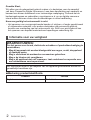 2
2
-
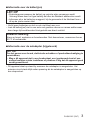 3
3
-
 4
4
-
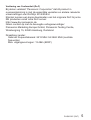 5
5
-
 6
6
-
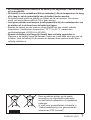 7
7
-
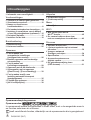 8
8
-
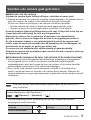 9
9
-
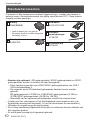 10
10
-
 11
11
-
 12
12
-
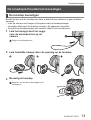 13
13
-
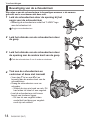 14
14
-
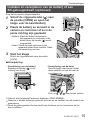 15
15
-
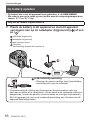 16
16
-
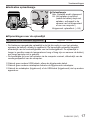 17
17
-
 18
18
-
 19
19
-
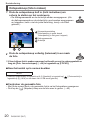 20
20
-
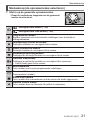 21
21
-
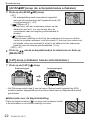 22
22
-
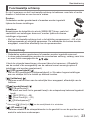 23
23
-
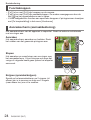 24
24
-
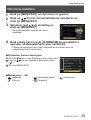 25
25
-
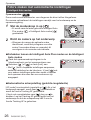 26
26
-
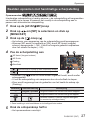 27
27
-
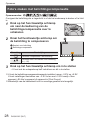 28
28
-
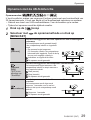 29
29
-
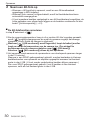 30
30
-
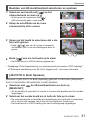 31
31
-
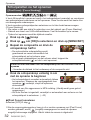 32
32
-
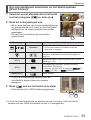 33
33
-
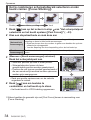 34
34
-
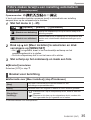 35
35
-
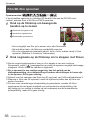 36
36
-
 37
37
-
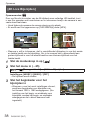 38
38
-
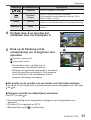 39
39
-
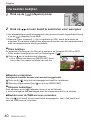 40
40
-
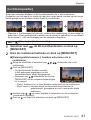 41
41
-
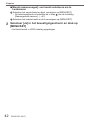 42
42
-
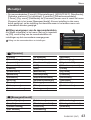 43
43
-
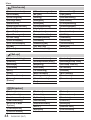 44
44
-
 45
45
-
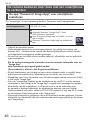 46
46
-
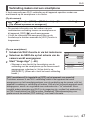 47
47
-
 48
48
-
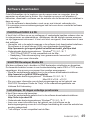 49
49
-
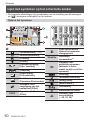 50
50
-
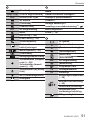 51
51
-
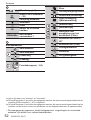 52
52
-
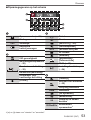 53
53
-
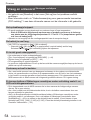 54
54
-
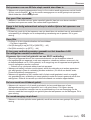 55
55
-
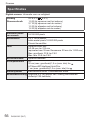 56
56
-
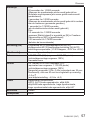 57
57
-
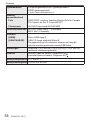 58
58
-
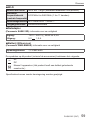 59
59
-
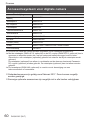 60
60
-
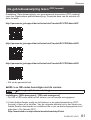 61
61
-
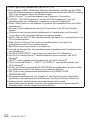 62
62
-
 63
63
-
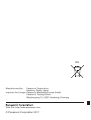 64
64
Panasonic DCFZ83EF Handleiding
- Type
- Handleiding
Gerelateerde papieren
-
Panasonic DCFZ10002EB de handleiding
-
Panasonic DCFZ82EG de handleiding
-
Panasonic DCFZ83EG de handleiding
-
Panasonic DMCFZ72EG de handleiding
-
Panasonic Lumix DMC-TZ25 de handleiding
-
Panasonic DCTZ202EF de handleiding
-
Panasonic DMCLX100EF Handleiding
-
Panasonic DMCLX100 de handleiding
-
Panasonic DMCFZ72EG de handleiding
-
Panasonic DCTZ95EG de handleiding